Page 1

TNS350
Manuel du proprietaire
Page 2
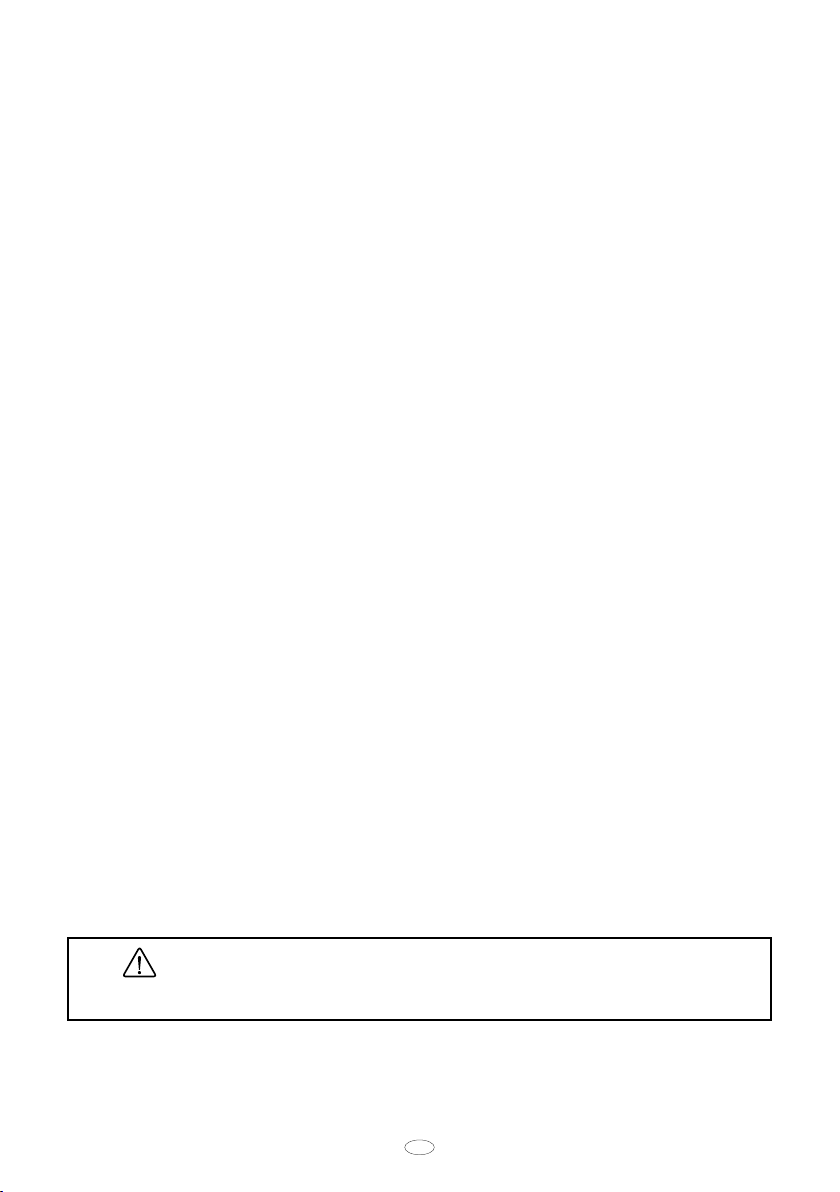
Introduction
Merci d'avoir acheté le Système de navigation. Veuillez lire ce manuel avec soin
pour être sûr de bien l'utiliser. Conservez toujours ce manuel dans votre véhicule.
Le Système de navigation fait partie des accessoires les plus avancés jamais conçus
d'un point de vue technologique. Le système reçoit des signaux satellites en provenance
du Global Positioning System (GPS) opéré par le Ministère de la Défense américain.
Grâce à ces signaux et à d'autres capteurs de véhicule, le système indique votre position
actuelle et aide à localiser une destination souhaitée.
Le système de navigation est conçu pour sélectionner des itinéraires efcaces à partir
du lieu de départ actuel jusqu'à votre destination. Le système est également conçu pour
vous amener de manière efcace à une destination avec laquelle vous n'êtes pas familier.
La base de données est conçue à partir de cartes AISIN AW, dont la source d'informations
provient de cartes NAVTEQ. Les itinéraires calculés peuvent ne pas être les plus courts
ni les moins fréquentés. Vos propres connaissances locales personnelles ou “raccourcis”
peuvent parfois s'avérer plus rapides que les itinéraires calculés.
La base de données du système de navigation inclut environ 40 catégories de Points
d'Intérêt pour vous permettre de sélectionner facilement des destinations comme des
restaurants et des hôtels. Si une destination ne gure pas dans la base de données,
vous pouvez entrer l'adresse de la rue ou un grand croisement proche et le système vous
y guidera.
Le système procurera à la fois une carte visuelle et des instructions audio. Les instructions
audio annonceront la distance restante et la direction où tourner à l'approche d'un
carrefour ou d'un croisement. Ces instructions vocales vous aideront à garder les yeux
sur la route et sont synchronisées pour vous procurer le temps sufsant de manœuvrer,
de changer de voie ou de ralentir.
Commandez une mise à jour de carte directement sur
http://my.toyota.eu
FR
TNS 350 1
Page 3

Sachez que tous les systèmes de navigation de véhicule actuels ont certaines
limitations pouvant affecter leur capacité à fonctionner correctement. La précision
de la position du véhicule dépend de la condition du satellite, de la conguration
de la route, de l'état du véhicule ou d'autres circonstances. Pour en savoir plus sur
les limitations du système, reportez-vous aux pages 248 à 249.
TOYOTA MOTOR CORPORATION
2 TNS 350
FR
Page 4

Informations importantes sur
ce manuel
Pour des raisons de sécurité, ce manuel
indique des éléments exigeant une attention particulière vis-à-vis des repères suivants.
MISE EN GARDE
Il s'agit d'un avertissement contre
tout ce qui pourrait entraîner des blessures aux personnes si cette mise en
garde est ignorée. Vous êtes informé
de ce que vous devez faire ou ne pas
faire an de réduire les risques de
blessures pour vous-même comme
pour les autres.
REMARQUE
Il s'agit d'un avertissement contre
tout ce qui pourrait endommager le
véhicule ou son équipement si cette
mise en garde est ignorée. Vous êtes
informé de ce que vous devez faire ou
ne pas faire an d'éviter ou de réduire
les risques de dégâts occasionnés sur
votre véhicule et son équipement.
INFORMATIONS
Cela procure des informations supplémentaires.
L'aspect et les spécications font l'objet
de modication sans préavis. Tous
droits réservés. Aucune partie de cette
publication ne peut être reproduite sans
autorisation écrite préalable de la part de
Toyota Motor Europe.
Instructions de sécurité
Pour utiliser ce système de la manière
la plus sûre possible, respectez tous les
conseils de sécurité ci-dessous.
Ce système est destiné à vous aider à
atteindre votre destination et, s'il est utilisé
correctement, à y parvenir. Le conducteur
est le seul responsable du bon fonctionnement de son véhicule et de la sécurité de
ses passagers.
N'utilisez aucune des spécicités de
ce système si cela vous distrait et vous
empêche de conduire en toute sécurité.
Lorsque vous conduisez, votre seule et
unique priorité doit toujours consister à
rouler de manière sûre. Veillez également
à respecter le code de la route.
Apprenez à vous servir du système et
familiarisez-vous avec celui-ci avant de
l'utiliser pour la première fois. Lisez entièrement le manuel du propriétaire du système de navigation an de comprendre le
fonctionnement de ce dernier. N’autorisez
personne à utiliser ce système avant qu’il/
elle n’ait lu et bien compris les instructions
du manuel.
FR
TNS 350 3
Page 5
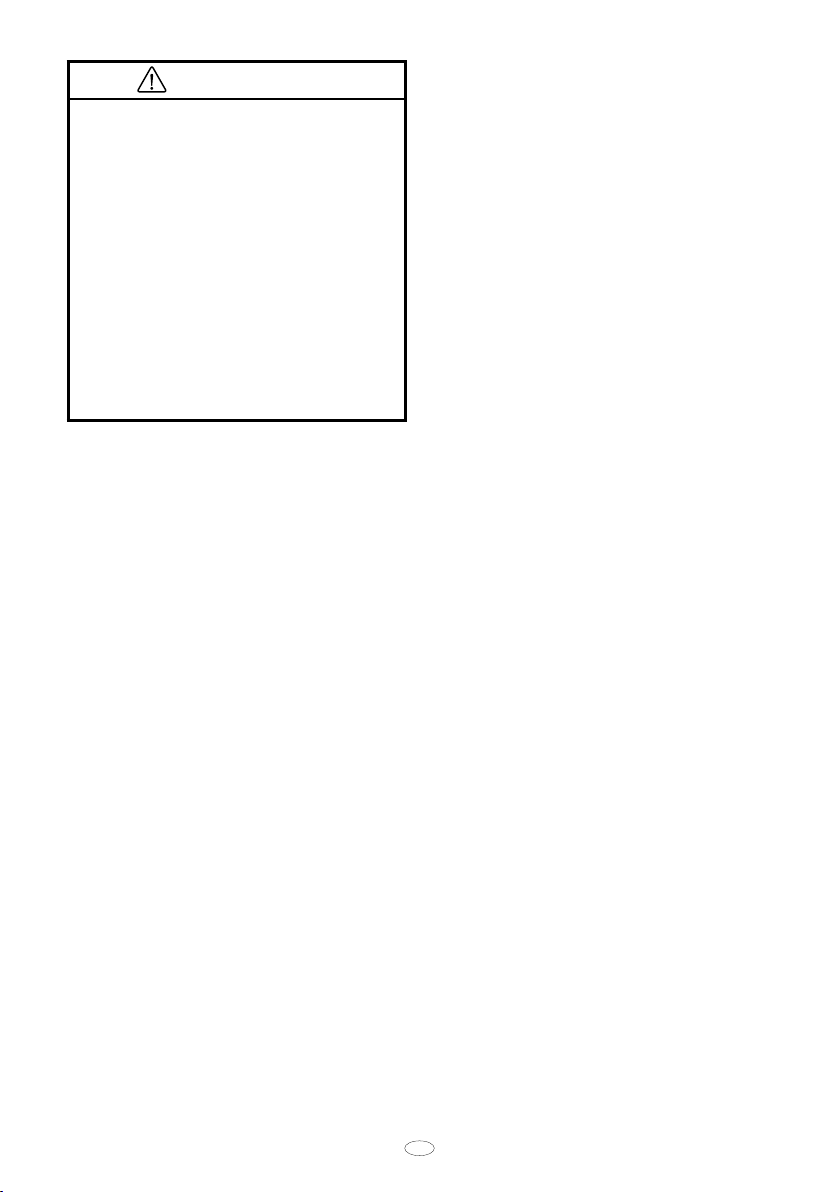
MISE EN GARDE
●
Faites preuve de grande précaution
si vous utilisez le système de
navigation pendant la conduite.
Si vous n’êtes pas assez attentif
à la route, à la circulation ou aux
conditions météorologiques, vous
pouvez provoquer un accident.
● Lorsque vous roulez, respectez le
code de la route et restez vigilant.
Si un panneau de signalisation
a été modié, le guidage routier
peut vous fournir de mauvaises
informations, telles que le sens
d'une rue à sens unique.
Ecoutez également attentivement les instructions vocales et, uniquement lorsqu'il
n’y a aucun danger, regardez brièvement
l’écran. Toutefois, ne comptez pas totalement sur ce guidage vocal, il n'est qu'une
référence. Si le système ne peut pas déterminer correctement la position réelle
du véhicule, il se peut que le guidage vocal soit incorrect, qu'il fonctionne avec un
temps de retard ou qu'il ne fonctionne pas
du tout.
Il est possible que les données du système
soient occasionnellement incomplètes.
Les conditions de route, y compris les
restrictions mises en place (interdiction
de tourner à gauche, rues barrées, etc.)
changent fréquemment. Par conséquent,
avant de suivre une instruction donnée par
le système, vériez si celle-ci est able du
point de vue de la sécurité et de la loi.
Ce système ne peut pas vous renseigner
sur la sécurité d'une zone, l'état des rues
ou encore la disponibilité des services
d'urgence. Ne vous engagez pas dans une
zone qui, selon vous, présente un danger
quelconque. Le système ne remplace en
aucun cas votre propre jugement.
Utilisez ce système uniquement dans des
lieux où vous y êtes autorisé. Certains pays/
certaines régions peuvent disposer de lois
interdisant l'utilisation d'écran de vidéo et
de navigation à côté du conducteur.
4 TNS 350
FR
Page 6
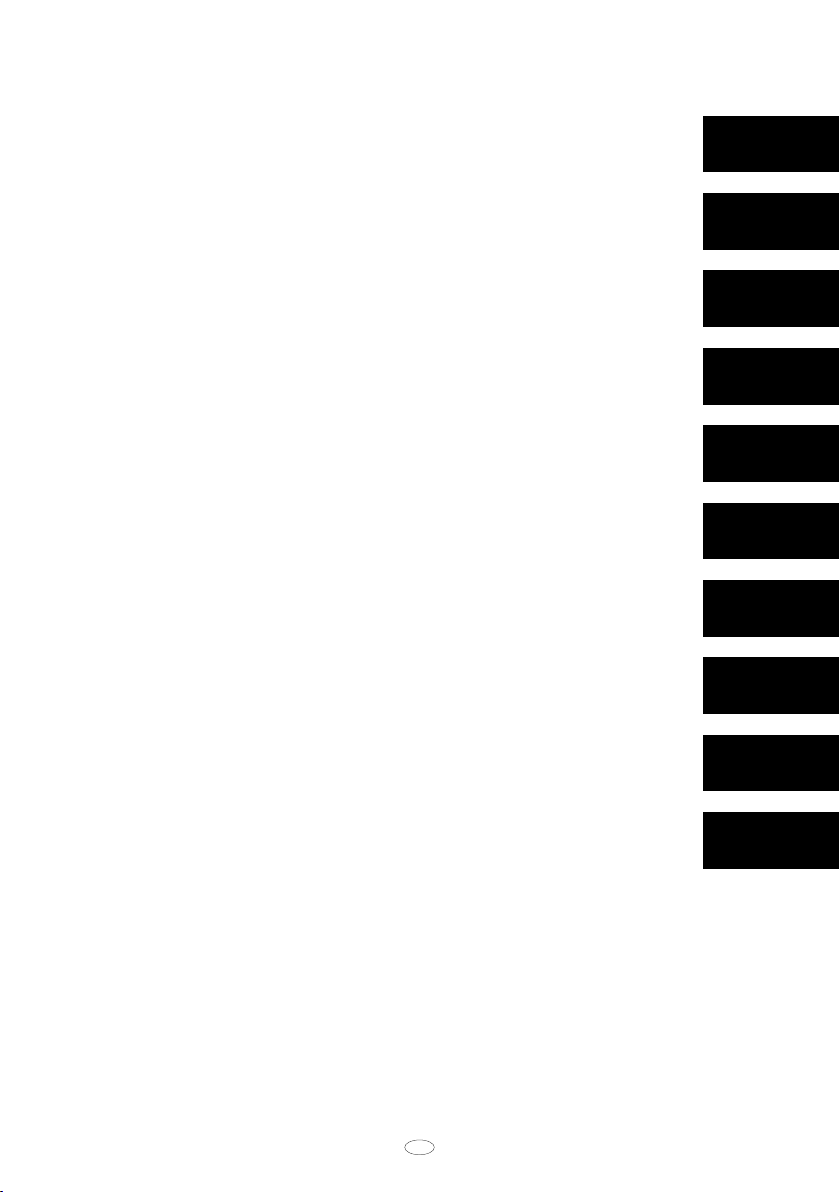
Sommaire
Votre système de navigation —
— Index de fonctionnement du système de navigation 10
— Référence rapide .......................................................... 12
— Ecran “MENU” .............................................................. 14
— Ecran “Destination” ..................................................... 15
— Ecran “Conguration” ................................................. 17
— Ecran “Congurer” ...................................................... 18
1 Fonctions de base
<Informations de base avant utilisation>
Ecran initial ........................................................................................ 22
Fonctionnement d'écran tactile .......................................................... 24
Fonctionnement des boutons de l'écran tactile .................................. 26
Entrer des lettres et des numéros/Fonctionnement d'écran de listes 26
Fonctionnement d'écran de carte .................................................. 31
Afchage de la position actuelle ..................................................... 31
Fonctionnement de délement de l'écran
(délement direct-touch/une touche) .............................................. 32
Commuter les écrans ..................................................................... 36
Echelle de carte .............................................................................. 39
Modier l'orientation et la conguration de carte ............................ 40
Exemple de fonctionnement de système de navigation .............. 41
Guider l'itinéraire ............................................................................ 41
Enregistrer un domicile ................................................................... 43
Guide
rapide
1
2
3
4
5
6
7
8
Index
FR
TNS 350 5
Page 7

2 Recherche de destination
Recherche de destination ............................................................... 46
Sélectionner la zone de recherche ................................................. 46
Recherche de destination par “Domicile” ....................................... 49
Recherche de destination par “Accès rapide” ................................ 49
Recherche de destination par “Adresse” ........................................ 50
Recherche de destination par “PDI*” .............................................. 54
Recherche de destination par “Précédent” ..................................... 58
Recherche de destination par “Destination USB” ........................... 58
Recherche de destination par “Mémoire” ....................................... 60
Recherche de destination par “Carte” ............................................ 61
Recherche de destination par “PDI* près du curseur” .................... 61
Recherche de destination par “Croisement” ................................... 64
Recherche de destination par “Coordonnées” ............................... 65
Recherche de destination par “N° de téléphone” ........................... 66
Recherche de destination par “Code postal R-U” .......................... 66
Démarrer le guidage routier ............................................................... 67
3 Guidage routier
Ecran de guidage routier ................................................................... 72
Invites de guidage vocal types ........................................................... 75
Distance et durée jusqu'à destination ................................................ 77
Aperçu d'itinéraire .............................................................................. 78
Congurer et effacer une destination ............................................ 79
Ajouter des destinations ................................................................. 79
Reclasser des destinations ............................................................ 80
Effacer des destinations ................................................................. 81
Congurer un itinéraire ................................................................... 82
Critères de recherche ..................................................................... 82
Conguration de déviation .............................................................. 83
Préférence d'itinéraire .................................................................... 84
Réglage de carte .............................................................................. 85
Afcher des icônes PDI* ................................................................. 85
Tracé d'itinéraire ............................................................................. 88
*: Point d'Intérêt
6 TNS 350
FR
Page 8
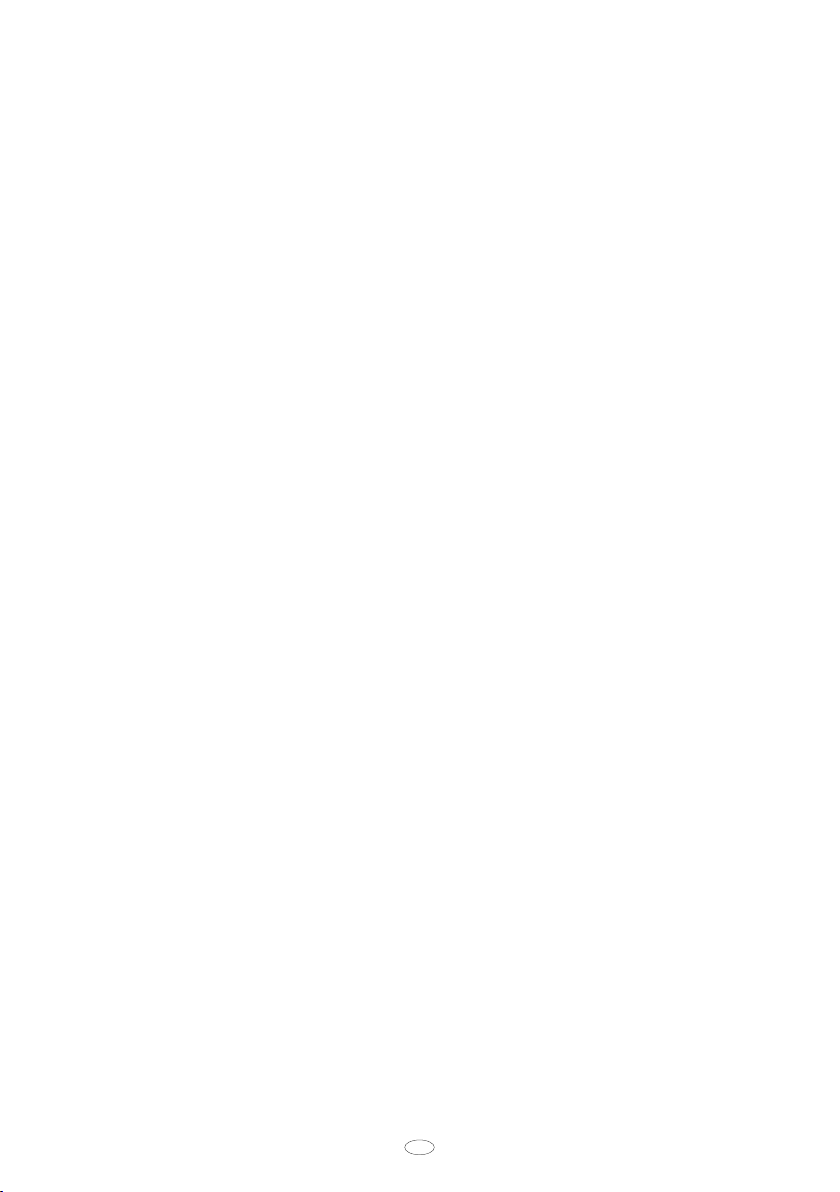
4 Fonctions avancées
<Descriptions des fonctions pour une utilisation plus
efcace>
Suspendre et reprendre le guidage ................................................... 90
Volume ............................................................................................... 91
Mémoire ............................................................................................ 92
Enregistrer des points mémoire ..................................................... 93
Editer des points mémoire .............................................................. 94
Effacer des points mémoire ............................................................ 98
Enregistrer un domicile ................................................................... 99
Effacer un domicile ......................................................................... 100
Enregistrer une zone à éviter ......................................................... 100
Editer une zone à éviter ................................................................. 101
Effacer une zone à éviter................................................................ 104
Effacer des points précédents ........................................................ 104
Congurer .......................................................................................... 105
RDS-TMC (Radio Data System Trafc Message Channel) ............... 115
5 Autres fonctions
Informations d'entretien .................................................................. 124
Conguration des informations d'entretien ..................................... 124
Dénition de concessionnaire ........................................................ 126
Calendrier avec mémo .................................................................... 128
Ajouter un mémo ............................................................................ 130
Editer un mémo .............................................................................. 131
Liste de mémos .............................................................................. 131
Système mains libres (pour téléphone portable) ......................... 133
®
Entrer un téléphone Bluetooth
Appeler sur le téléphone Bluetooth
Recevoir sur le téléphone Bluetooth
Parler dans le téléphone Bluetooth
Modier les paramètres du téléphone Bluetooth
Congurer un téléphone Bluetooth
Réglage d'écran ................................................................................. 178
Conguration d'écran ......................................................................... 178
Conguration de bip ........................................................................... 181
Sélectionner une langue .................................................................... 181
Visionneur image ............................................................................... 182
...................................................... 136
®
............................................... 140
®
............................................. 144
®
............................................... 145
®
.......................... 147
®
............................................... 171
FR
TNS 350 7
Page 9
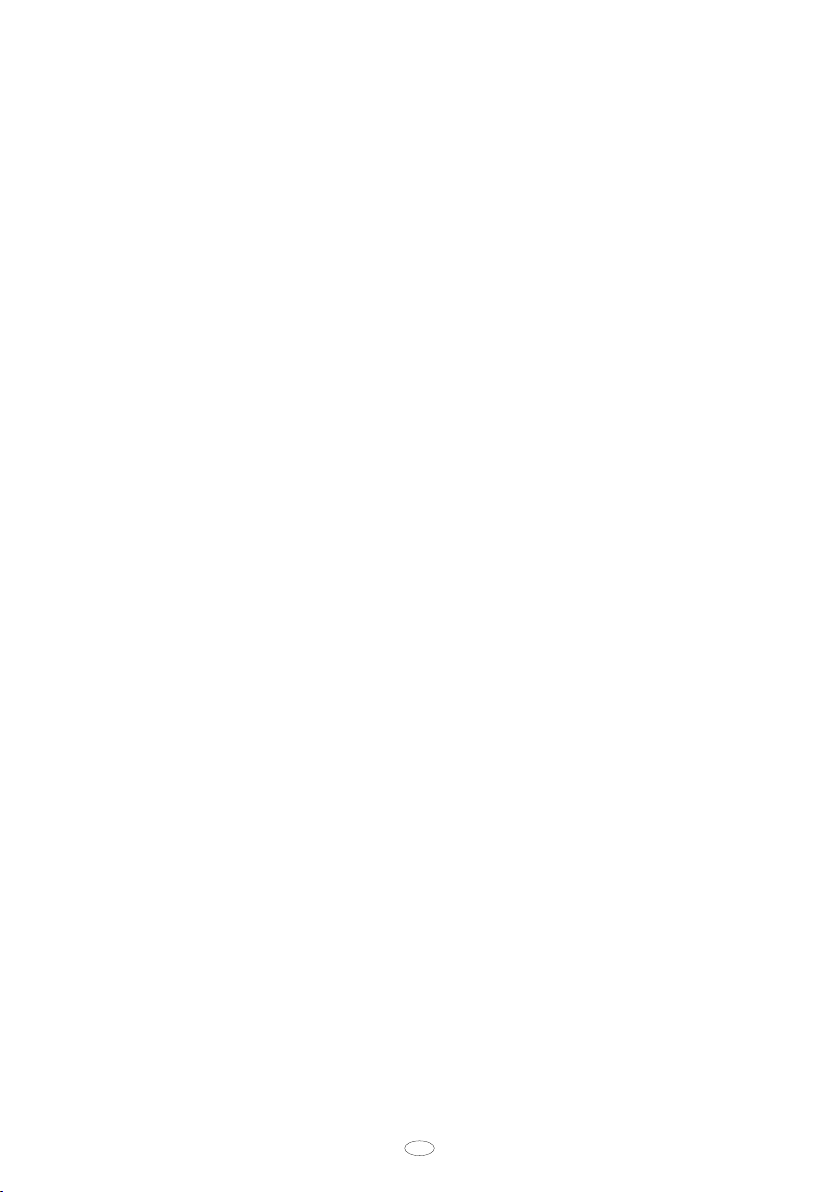
6 Système audio
Référence rapide ............................................................................... 188
Utiliser votre système audio ........................................................... 189
Certains principes de base ............................................................. 189
Réglage d'écran ............................................................................. 195
Fonctionnement de la radio ............................................................ 197
®
Fonctionnement du lecteur audio Bluetooth
................................. 201
Fonctionnement de l'iPod ............................................................... 216
Fonctionnement du lecteur SD/USB .............................................. 226
Fonctionnement AUX ..................................................................... 234
Commandes à distance audio ........................................................ 236
Boutons de direction ....................................................................... 236
Conseils de fonctionnement du système audio ................................. 237
7 Fonction en option
Caméra de rétrovision ....................................................................... 244
Image de la caméra de rétrovision .................................................... 245
8 Annexe
Limites du système de navigation ...................................................... 248
Informations et mises à jour de base de données de carte ......... 250
Vérier la version de base de données et la zone de couverture
de la carte mémoire SD .................................................................. 251
Modier la carte mémoire SD de la carte routière .......................... 251
INDEX................................................................................. 253
8 TNS 350
FR
Page 10
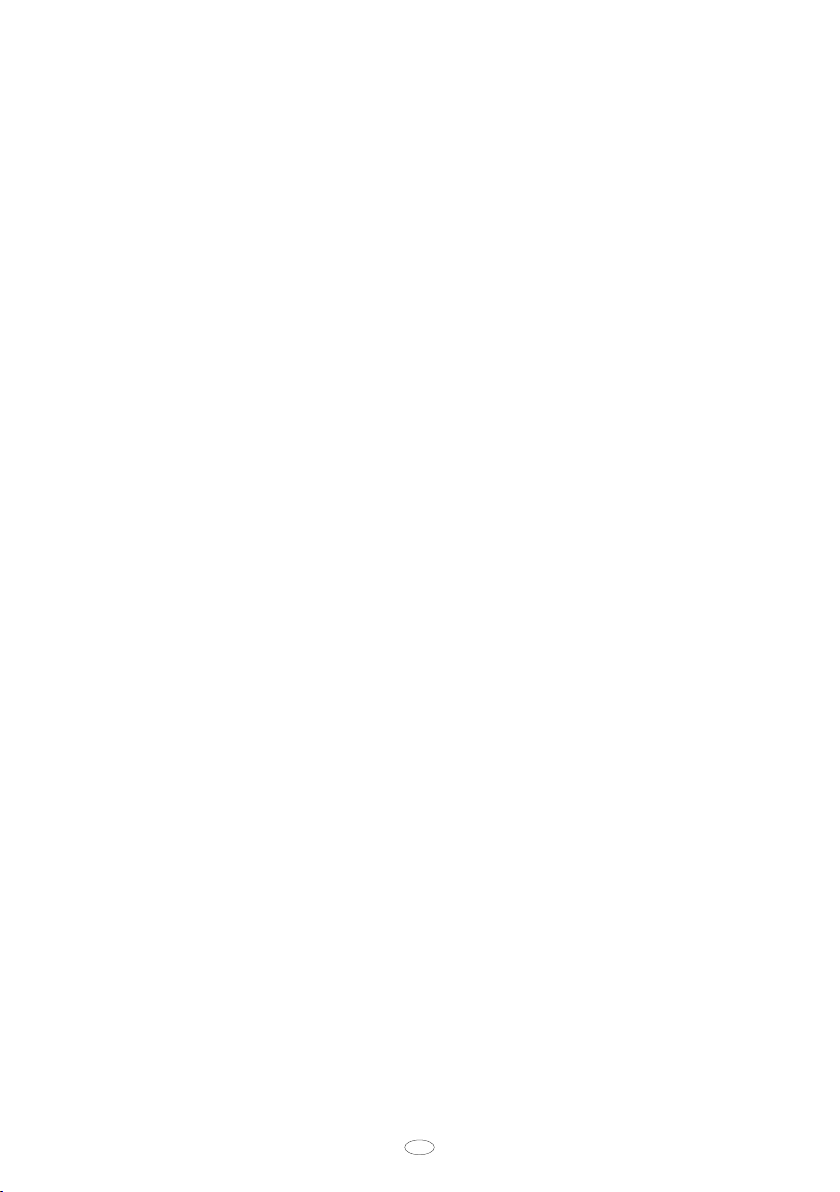
FR
TNS 350 9
Page 11

Votre système de navigation —
— Index de fonctionnement du système de
navigation
<Carte>
Afcher des cartes Page
Visualiser l'écran de carte 12
Afcher la position actuelle du véhicule 31
Visualiser la carte des environs de position actuelle 32
Changer l'échelle 39
Changer l'orientation et la conguration de carte 40
Afcher des PDI* 85
Afcher la durée de trajet/l'heure d'arrivée estimées
jusqu'à destination
Sélectionner l'écran de double carte 36
Afcher les informations de trac (RDS−TMC) 115
Rechercher une destination Page
Rechercher la destination (par domicile, PDI*, n° de
téléphone, etc.)
Changer le pays 46
Utilisation sur la carte de l'emplacement de la destination
sélectionnée
77
46
67
<Guidage routier>
Avant de démarrer le guidage routier Page
Congurer la destination 67
Visualiser des itinéraires alternatifs 67
Démarrer le guidage routier 67
Avant de démarrer ou pendant le guidage routier Page
Visualiser l'itinéraire 67
Ajouter des destinations 79
Changer l'itinéraire 82
Afcher la durée de trajet/l'heure d'arrivée estimées
jusqu'à destination
*: Point(s) d'intérêt
10 TNS 350
FR
77
Page 12

Pendant le guidage routier Page
Suspendre le guidage routier 90
Régler le volume du guidage routier 91
Effacer la destination 81
Afcher la carte d'itinéraire complète 78
<Fonctions utiles>
Points mémoire Page
Enregistrer des points mémoire 93
Référencer des icônes sur la carte 92
Informations Page
Afcher l'entretien de véhicule 124
Afcher le calendrier 128
Système mains libres (pour téléphone portable) Page
®
Démarrer le Bluetooth
Passer un appel sur le téléphone Bluetooth
Recevoir un appel sur le téléphone Bluetooth
136
®
140
®
144
FR
TNS 350 11
Page 13
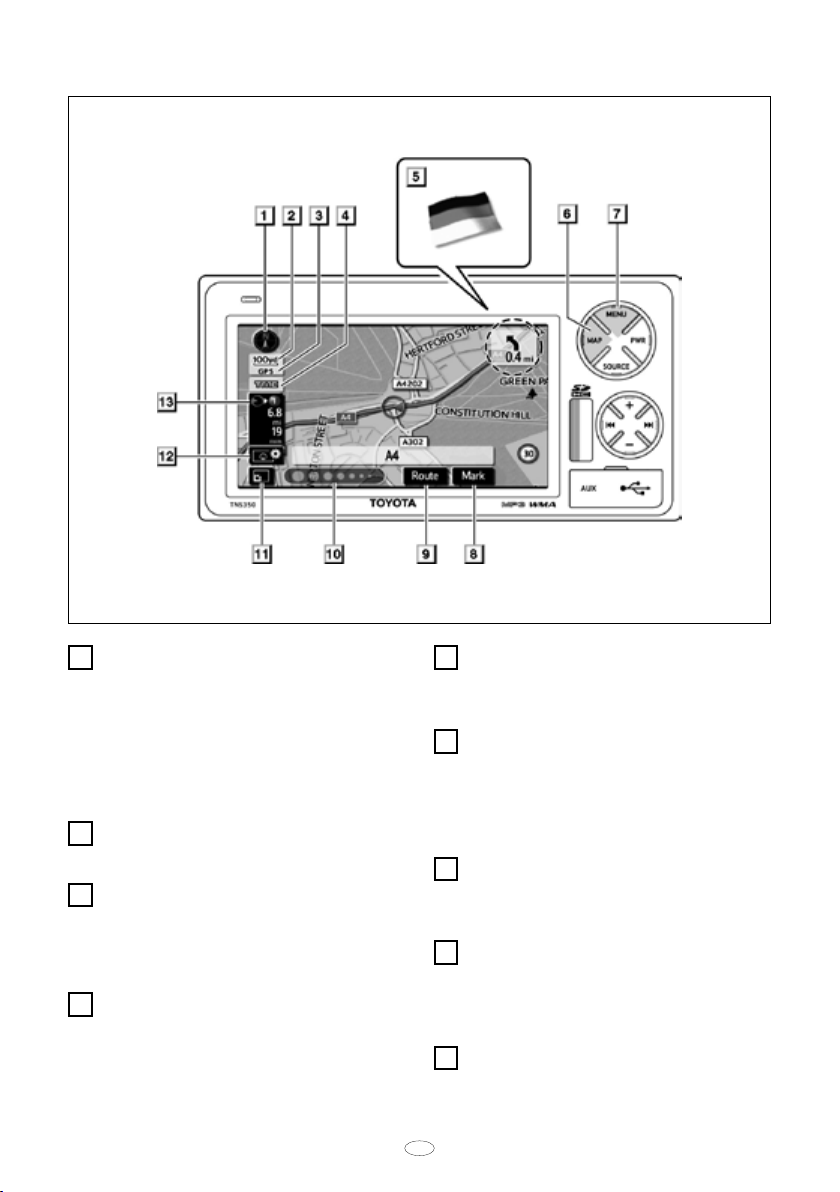
— Référence rapide
Symbole Vers le nord, Vers le haut
1
ou de carte 2.5D
Ce symbole indique une vue de carte
avec une orientation vers le nord, vers
le haut ou 2.5D. Effleurer ce symbole
change l'orientation et la configuration de
carte.......................................................40
Indicateur d'échelle
2
Ce chiffre indique l'échelle de carte ...... 39
Repère “GPS”
3
(Global Positioning System)
Lorsque votre véhicule reçoit des signaux
du GPS, ce repère est affiché. ............248
Repère RDS−TMC
4
Ce repère s'affiche lorsque des infos
RDS−TMC sont reçues .......................115
12 TNS 350
Guidage frontalier
5
Lorsqu'un véhicule passe une frontière,
le drapeau national de ce pays s'affiche.
Bouton “MAP”
6
Appuyez sur ce bouton pour répéter un
guidage vocal, annuler le défilement directtouch/une touche, démarrer le guidage et
afficher la position actuelle. ............. 31, 75
Bouton “MENU”
7
Appuyez sur ce bouton pour afficher
l'écran “MENU”. .....................................14
Bouton “Repère”
8
Effleurez ce bouton pour enregistrer la
position de curseur en tant que point
mémoire. ...............................................33
Bouton “Itinéraire”
9
Effleurez ce bouton pour changer l'itiné-
raire. ............................................... 78, 82
FR
Page 14
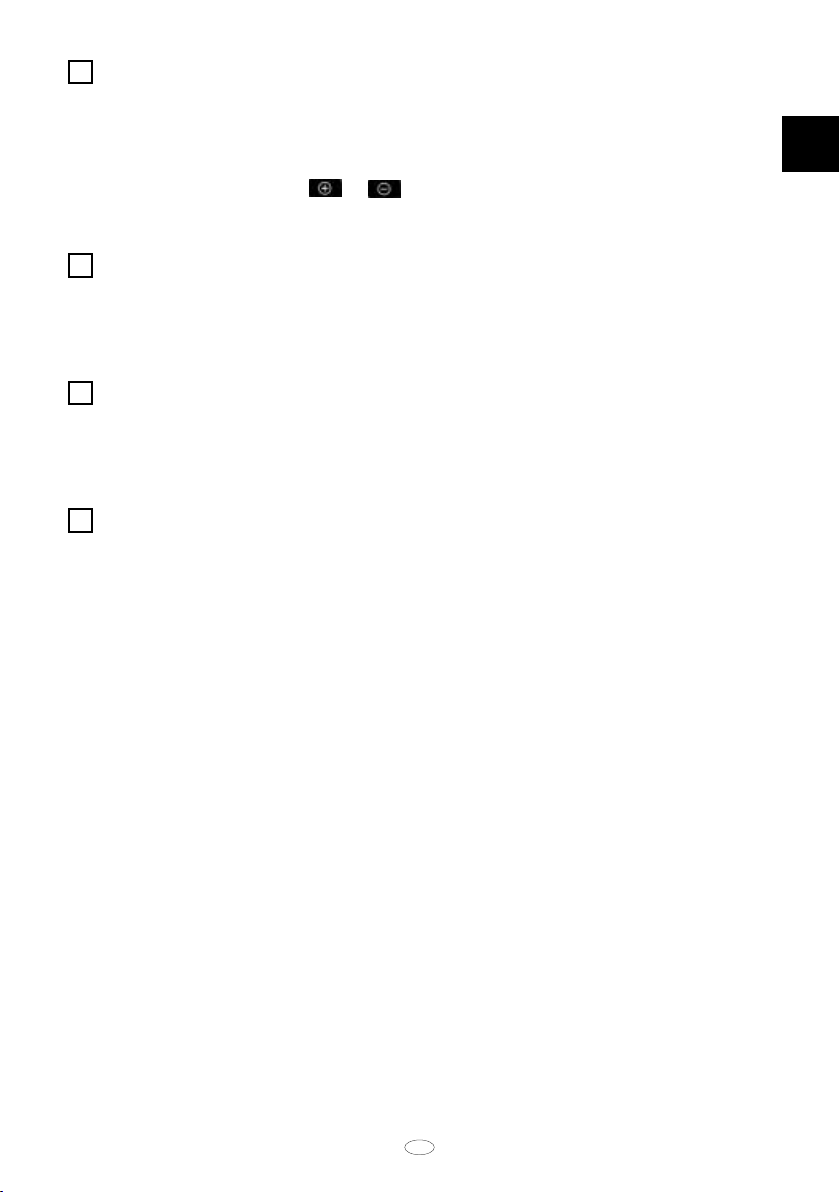
Barre d'échelle
10
Pour augmenter ou réduire l'échelle de
carte, balancez ou glissez votre doigt sur
la barre d'échelle vers la gauche ou vers
la droite. Lorsque le mode Appuyer est
sélectionné, le bouton passe à
ou ,
et l'échelle de carte peut être changée en
effleurant l'un d'eux. ..............................39
Bouton “Off”
11
Effleurez ce bouton pour obtenir une vue
plus large. Certains des boutons à l'écran
ne sont pas affichés. Ils réapparaissent en
effleurant le bouton “On”.
Bouton de configuration de carte
12
Effleurez ce bouton pour changer le type de
défilement, enregistrer le tracé d'itinéraire,
afficher les icônes PDI ou changer la
configuration de carte. ...........................36
Distance et durée jusqu'à
13
destination
Affiche la distance, la durée prévue du
trajet jusqu'à destination et l'heure d'arrivée
estimée à destination. ...........................77
FR
TNS 350 13
Page 15
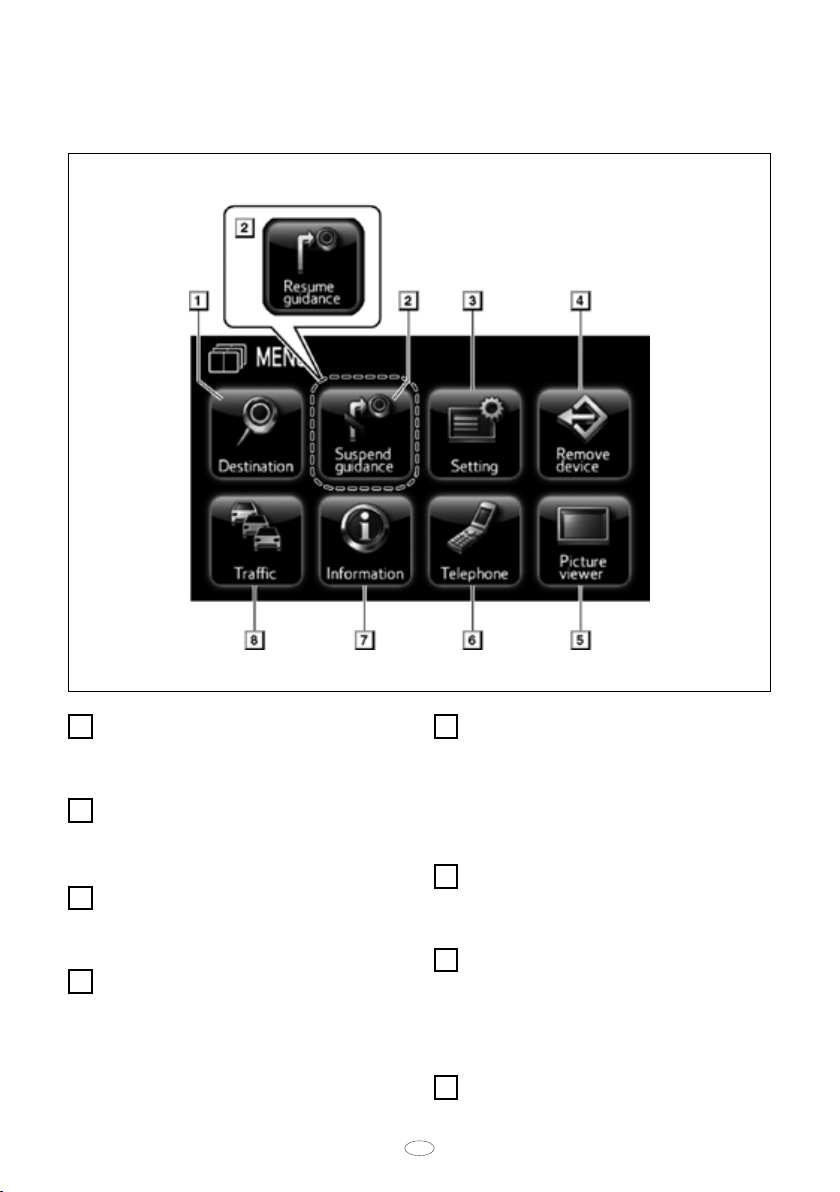
— Ecran “MENU”
L'écran “MENU” vous permet de rechercher une destination, d'utiliser diverses fonctions
et d'effectuer diverses congurations, tel qu'indiqué ci-dessous.
“Destination”
1
Effleurez ce bouton pour afficher l'écran
“Destination” ..............................15, 41, 46
“Suspendre guidage” et
2
“Reprendre guidage”
Suspend ou reprend le guidage. ...........90
“Configuration”
3
Effleurez ce bouton pour afficher l'écran
“Configuration”. ..............................17, 105
“Retirez périphérique”
4
Effleurez ce bouton pour retirer la
carte mémoire SD ou la clé USB du
système. ........59, 182, 218, 227, 228, 251
14 TNS 350
“Visionneur image”
5
Effleurez ce bouton pour afficher les
images stockées sur la carte mémoire SD
ou la clé USB, ou pour spécifier une image
en tant qu'image affichée au démarrage du
système. ..............................................182
“Téléphone”
6
Effleurez ce bouton pour afficher l'écran
“Téléphone”. ................................140, 147
“Information”
7
Effleurez ce bouton pour vérifier la version
des données de carte, pour configurer les
données d'entretien ou pour utiliser un
calendrier. .....................23, 124, 128, 251
“Trafic”
8
Configure les informations de trafic. .... 115
FR
Page 16
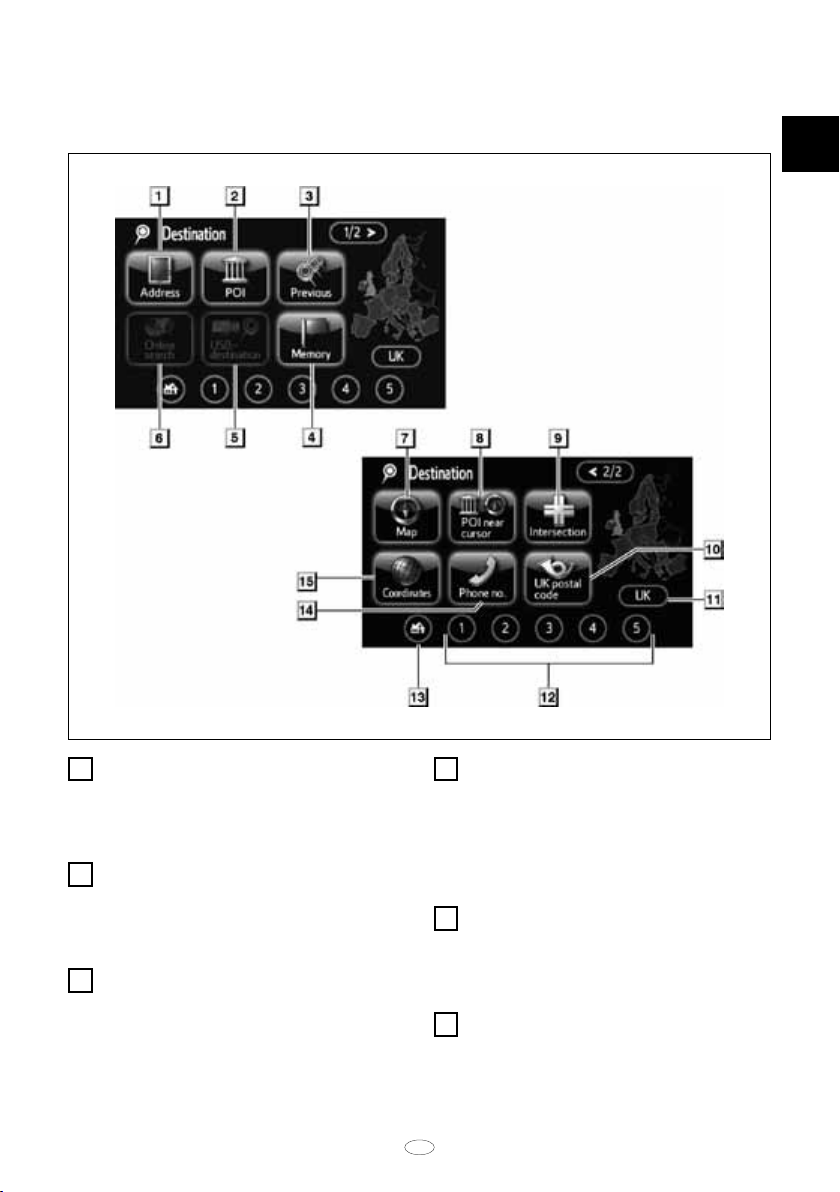
— Ecran “Destination”
L'écran “Destination” vous permet de rechercher une destination. Pour afcher l'écran
“Destination”, appuyez sur le bouton “MENU” et efeurez “Destination”.
“Adresse”
1
Une adresse de rue et un numéro de domicile peuvent être entrés via les touches
d'entrée. .................................................50
“PDI”
2
Sélectionnez un des nombreux PDI (Points
d'intérêt) ayant déjà été stockés dans la
base de données du système................54
“Précédent”
3
Une destination peut être sélectionnée
parmi les 100 dernières destinations préalablement configurées et à partir du point
de départ précédent. .............................58
“Mémoire”
4
Le lieu peut être sélectionné à partir des
“Points mémoire” enregistrés. (Pour enregistrer des points mémoire, consultez
la section “— Enregistrer des points mé-
moire” page 93.) ....................................60
“Destin. USB”
5
Une destination peut être sélectionnée à
partir des informations PDI stockées sur la
clé USB..................................................58
“Recherche en ligne”
6
Cette fonction est actuellement indisponible.
FR
TNS 350 15
Page 17

“Carte”
7
Une destination peut être simplement
sélectionnée en effleurant le lieu sur la
carte affichée. ........................................61
“PDI près du curseur”
8
Une destination peut être sélectionnée
dans la catégorie de PDI. ..................... 61
“Croisement”
9
Les noms de deux rues se recoupant
peuvent être entrés. Cela est utile si seuls
les environs généraux, et non l'adresse
précise, sont connus. ............................64
“Code postal R-U”
10
Les destinations au R-U peuvent être
recherchées à l'aide du code postal. .....66
Bouton d'écran tactile de zone de
11
recherche
Pour changer la zone de recherche, effleu-
rez ce bouton sur l'écran tactile. ...........46
Bouton d'écran tactile d'accès
12
rapide
L'une des 5 destinations pré-configurées
peut être sélectionnée en effleurant directement l'écran. Pour utiliser cette fonction,
il est nécessaire de configurer l'"Accès rapide” pour chaque point mémoire. (Pour
enregistrer un “Accès rapide”, consultez
la section “ — Editer des points mémoire”
page 94.) ...............................................49
Bouton d'écran tactile de domicile
13
Une adresse de domicile personnelle peut
être sélectionnée sans entrer l'adresse à
chaque fois. Pour utiliser cette fonction,
il est nécessaire de configurer “Domicile”
pour le point mémoire. (Pour enregistrer
un “Domicile”, consultez la section “—
Enregistrer un domicile” page 99.) ........49
“No. tél.”
14
Une destination peut être entrée par le
numéro de téléphone. ...........................66
“Coordonnées”
15
Une destination peut être configurée en
utilisant les coordonnées de latitude et de
longitude. ..............................................65
16 TNS 350
FR
Page 18

— Ecran “Conguration”
L'écran “Configuration” permet d'utiliser efficacement le système de navigation.
Pour afficher l'écran “Configuration”, appuyez sur le bouton “MENU” et effleurez
“Configuration”.
“Navigation”
1
Permet diverses configurations du système
de navigation. ................................18, 105
“Général”
2
Active ou désactive la transition automatique et spécifie la couleur du bouton. 178
“Bluetooth”
3
Définit des paramètres Bluetooth liés à
l'audio Bluetooth et au système mains
libres. ........................... 136, 171, 205, 211
“Bip désactivé”
4
Allume ou éteint le son du bip. ............181
“Volume”
5
Définit le volume du guidage routier. ....91
“Langue”
6
Définit la langue à utiliser dans le sys-
tème.....................................................181
“Mémoire”
7
Permet d'apporter des changements aux
“Points mémoire”, “Domicile” et “Zones
à éviter”. Permet la suppression du point
précédent. .............................................92
FR
TNS 350 17
Page 19
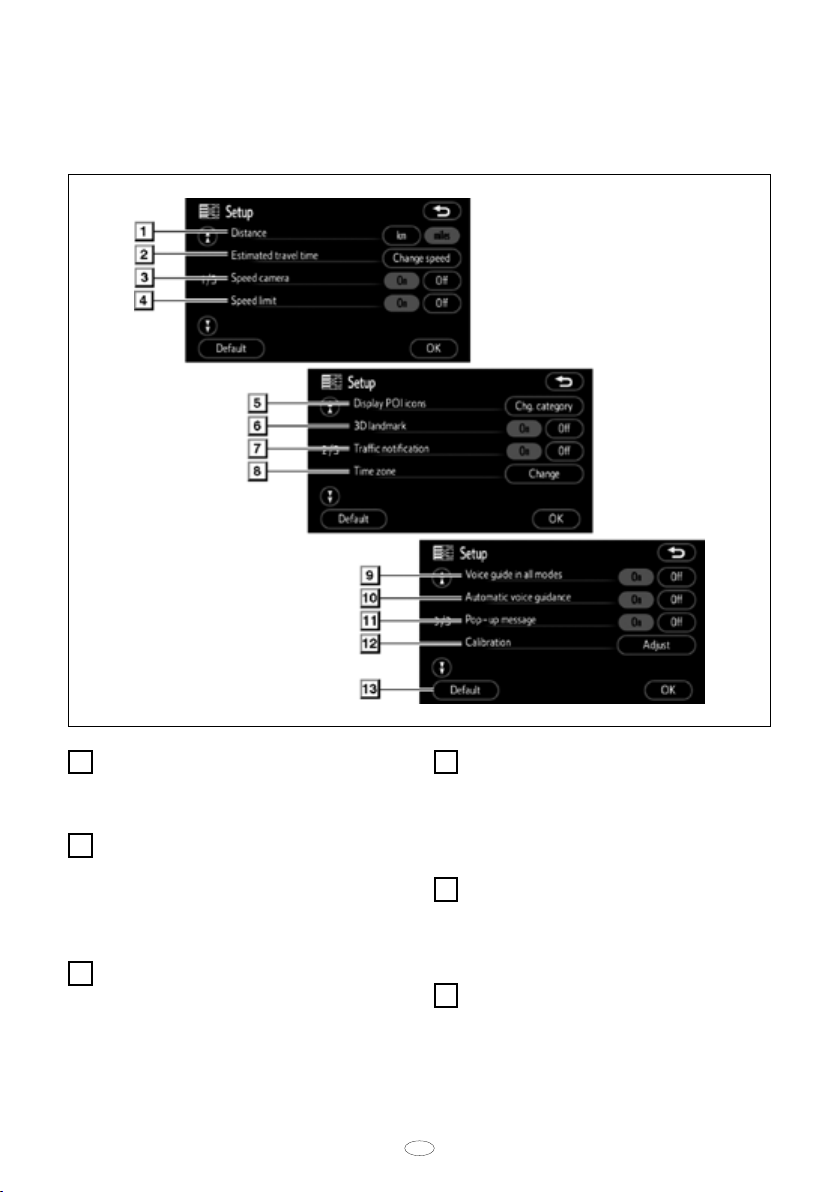
— Ecran “Congurer”
Les éléments afchés sur l'écran “Congurer” peuvent être congurés. Pour afcher
l'écran “Congurer”, appuyez sur le bouton “MENU” et efeurez “Conguration” et
“Navigation” dans cet ordre.
“Distance”
1
Les unités de distance “km” ou “miles”
peuvent être sélectionnées. ................105
“Durée prévue du trajet”
2
Le système permettant d'afficher la durée
de trajet et l'heure d'arrivée jusqu'à destination sur l'écran de guidage routier peut
être configuré. .....................................106
“Radar”
3
La sélection “On” ou “Off” pour émettre un
avertissement via une icône et un bip à
l'approche d'un radar est possible. ......107
18 TNS 350
“Limite de vit.”
4
La sélection “On” ou “Off” pour afficher
la limite de vitesse légale sur la route
actuelle sur l'écran de navigation est
possible. ..............................................108
“Afficher icônes PDI”
5
Une sélection de 6 icônes affichées sur
l'écran supérieur “Afficher icônes PDI” est
possible. ..............................................108
“Point de repère 3D”
6
La sélection “On” ou “Off” pour afficher le
point de repère 3D est possible. .........109
FR
Page 20
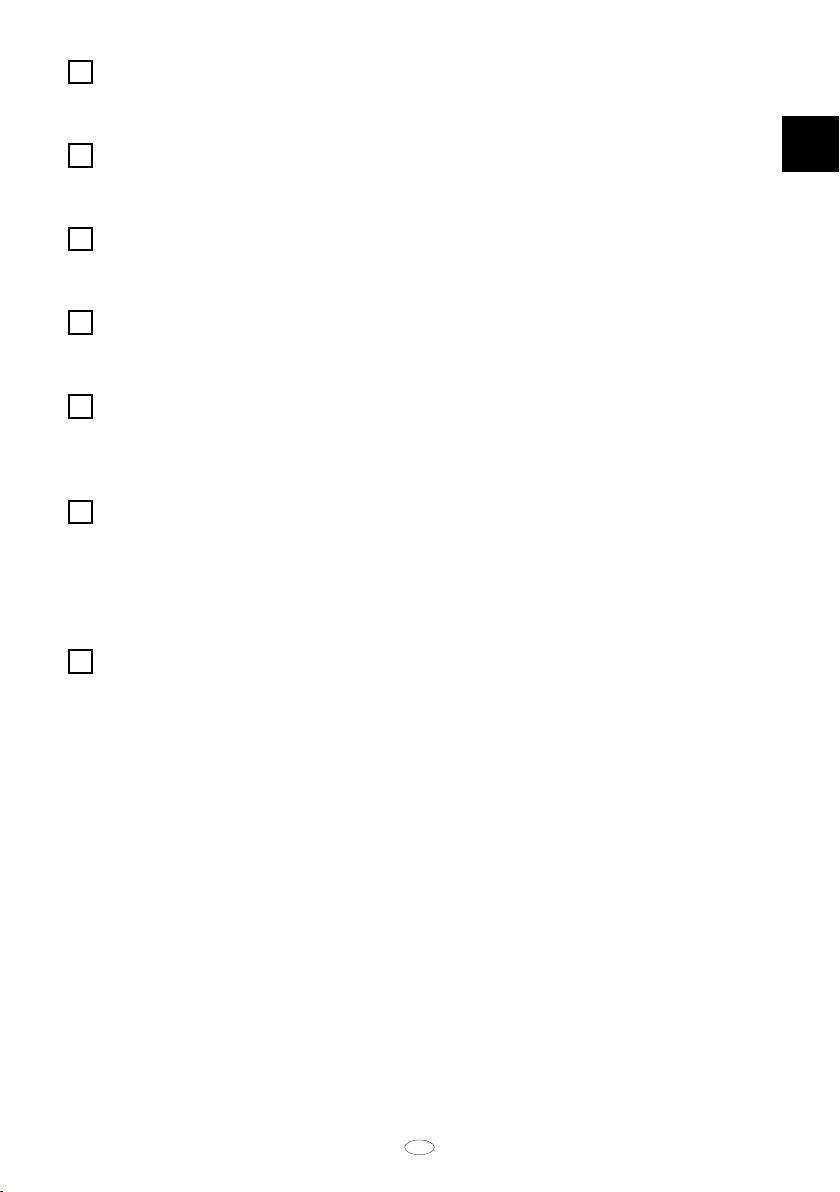
“Info sur le trafic routier”
7
Il est possible de sélectionner des infos sur
les restrictions saisonnières. ...............110
“Fuseau horaire”
8
Le fuseau horaire souhaité peut être
sélectionné. .........................................110
“Guid. vocal tout mode”
9
Le guidage vocal peut être configuré dans
tous les modes. ................................... 111
“Guidage vocal automatique”
10
Le guidage vocal automatique peut être
configuré. ............................................ 112
“Fenêtre contextuelle”
11
La sélection du bouton “On” ou “Off”
pour afficher la fenêtre contextuelle est
possible. ..............................................112
“Etalonnage”
12
Le réglage du repère de position
actuelle du véhicule peut être effectué
manuellement ou les erreurs de calcul
lors d'un changement de pneu seront
réglées. ...............................................113
“Défaut”
13
Ce bouton sur l'écran tactile initialise tous
les paramètres. ....................................105
FR
TNS 350 19
Page 21
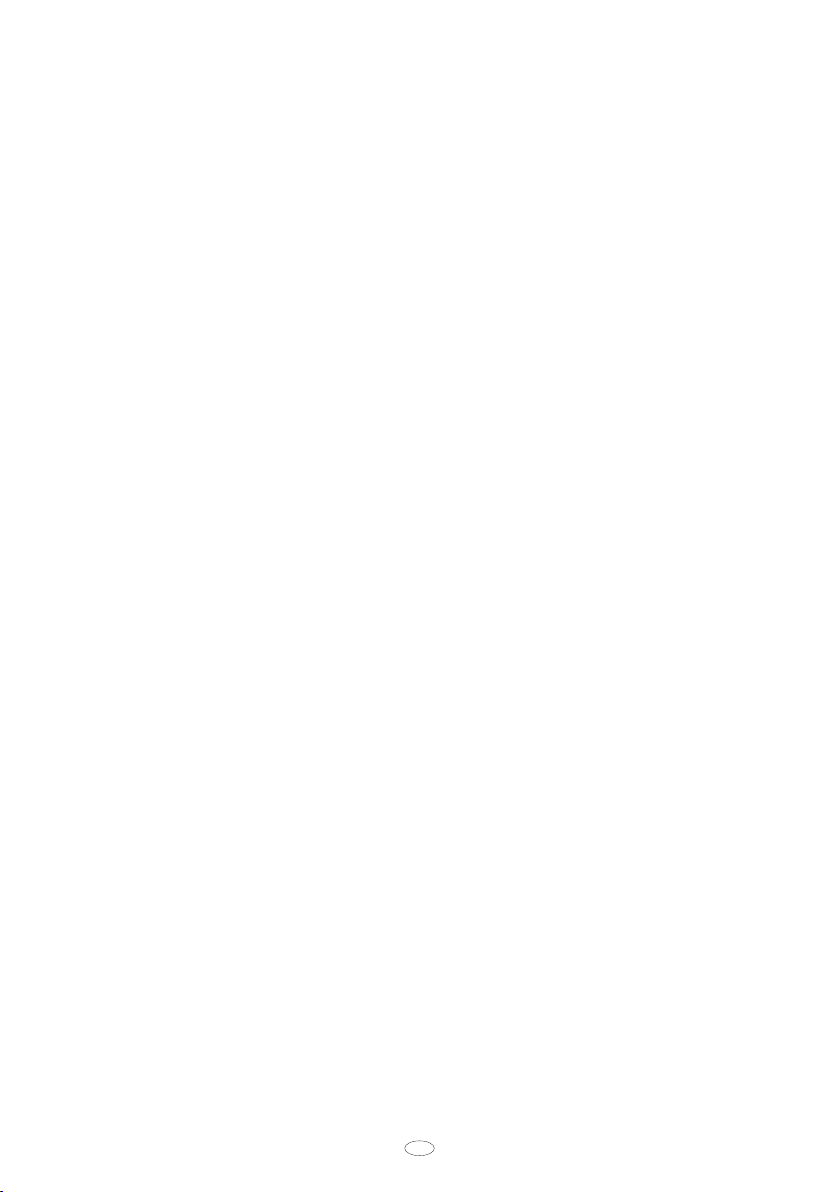
20 TNS 350
FR
Page 22

FONCTIONS DE BASE
FONCTION DE BASE
Section 1
Informations de base avant utilisation
● Ecran initial ................................................................................................. 22
● Fonctionnement d'écran tactile ................................................................... 24
● Fonctionnement des boutons de l'écran tactile ........................................... 26
● Entrer des lettres et des numéros/Fonctionnement d'écran de listes ......... 26
● Fonctionnement d'écran de carte ............................................................ 31
Afchage de la position actuelle ............................................................ 31
Fonctionnement de délement de l'écran
(fonctionnement direct-touch/une touche) ............................................. 32
Commuter les écrans ............................................................................ 36
Echelle de carte ..................................................................................... 39
Changer l'orientation et la conguration de carte .................................. 40
● Exemple de fonctionnement de système de navigation ....................... 41
Guider l'itinéraire ................................................................................... 41
Enregistrer un domicile .......................................................................... 43
1
FR
TNS 350 21
Page 23
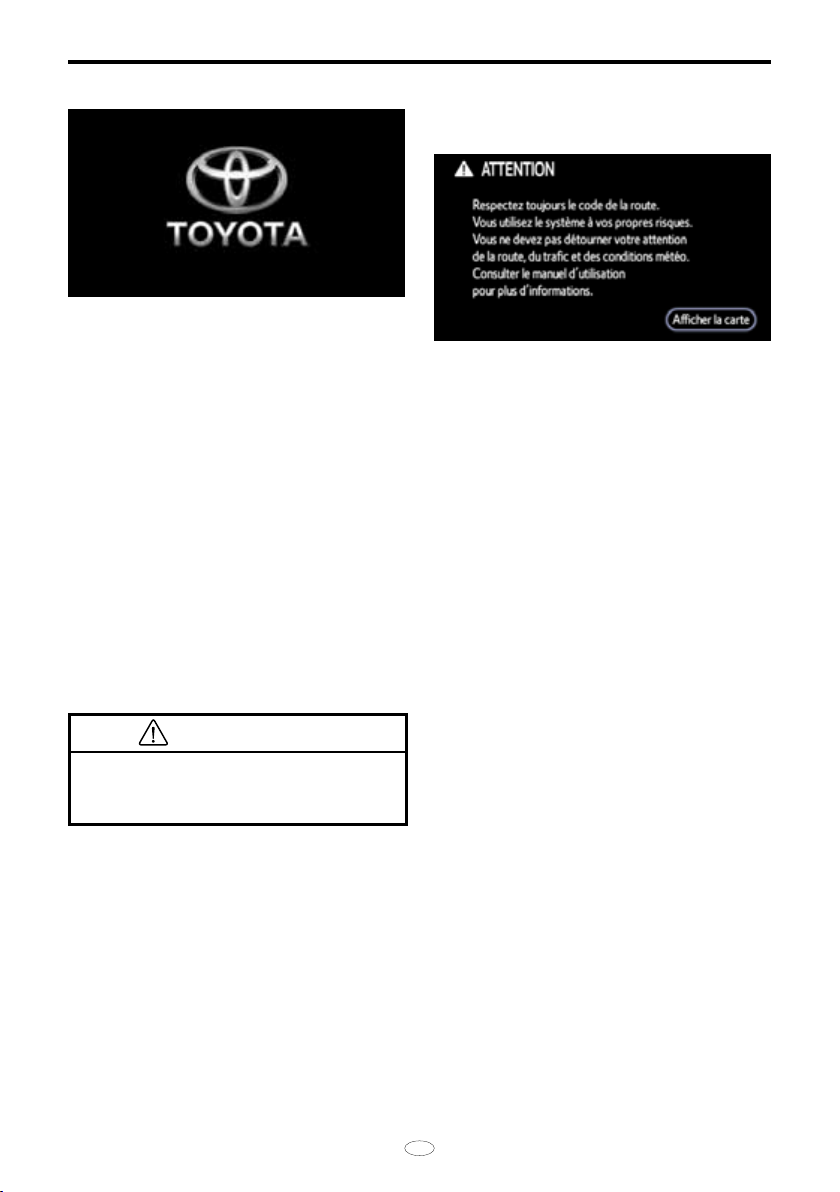
FONCTION DE BASE
Ecran initial
Véhicules dotés du système d'ouverture et
de démarrage intelligent—
Lorsque le contacteur “ENGINE START
STOP” se trouve en mode ACCESSORY
ou IGNITION ON, l'écran initial s'affichera
et le système commencera à fonctionner.
Véhicules non dotés du système d'ouverture et de démarrage intelligent—
Lorsque le contacteur du moteur se
trouve en mode ACC ou ON, l'écran initial
s'affichera et le système commencera à
fonctionner.
L'image de with l'arrière-plan de l'écran
initial peut être changée à votre gré.
(Consultez la section “Visionneur image”
page 182.)
Au bout de quelques secondes, l'écran
“MISE EN GARDE” s'affichera.
Lisez et suivez les instructions.
Lorsque “Afficher la carte” est effleuré
sur l'écran, l'écran de carte s'affichera.
MISE EN GARDE
Lorsque le véhicule est arrêté et que
le moteur tourne, serrez toujours le
frein à main, pour plus de sécurité.
22 TNS 350
FR
Page 24
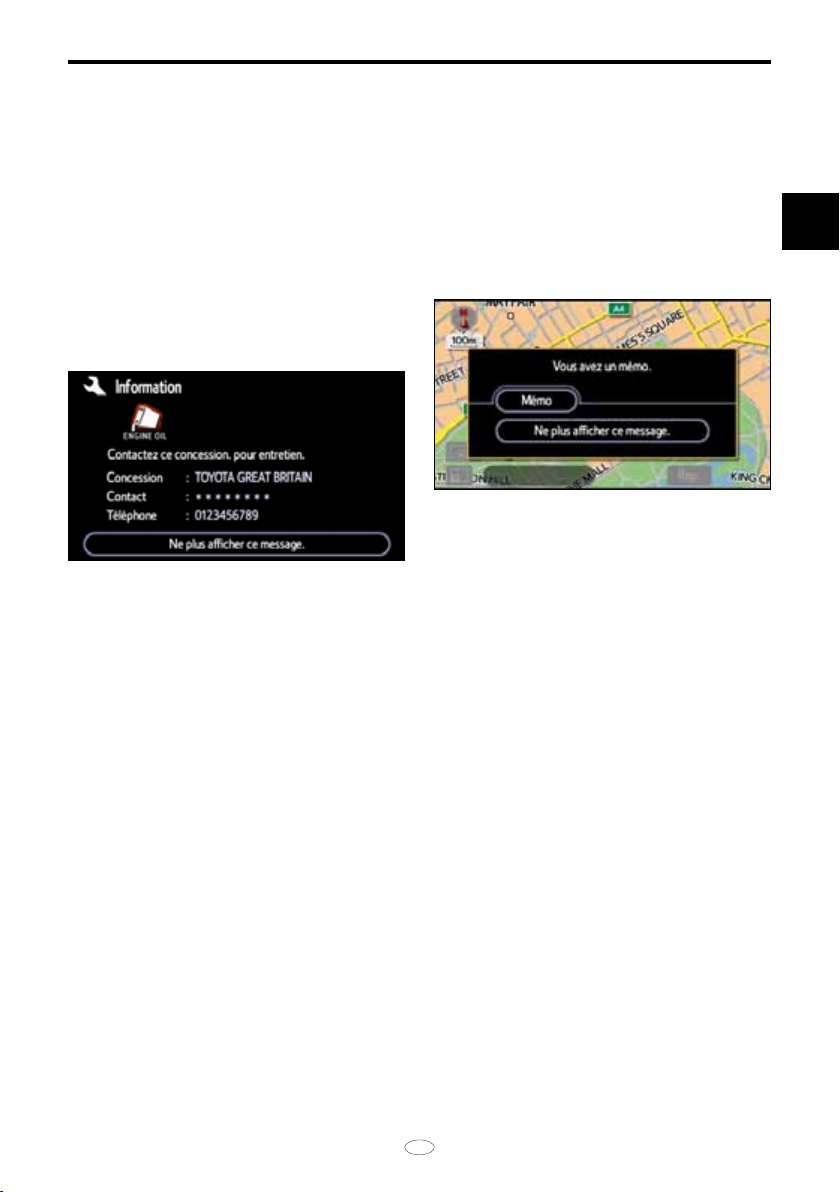
FONCTION DE BASE
● Informations d'entretien
Ce système informe quand remplacer
certaines pièces ou composants et affiche
des informations sur le concessionnaire
(s'il est enregistré) à l'écran.
Lorsque le véhicule atteint une distance
de conduite préalablement définie ou une
date spécifiée pour un contrôle d'entretien
programmé, L'écran “Information” s'affichera lorsque le système de navigation est
en fonctionnement.
Pour désactiver cet écran, effleurez “Ne
plus afficher ce message.”. Cet écran
disparaît si l'écran n'est pas utilisé
pendant plusieurs secondes.
Pour éviter de réafficher cet écran d'informations, effleurez “Ne plus afficher ce
message.”.
Pour enregistrer les “Informations d'entretien”, consultez la section “Informations
d'entretien” page 124.
● Informations de mémo
Ce système vous informe de l'entrée
d'un mémo. A la date spécifiée, les
informations de mémo seront affichées
lorsque le système de navigation est en
fonctionnement. L'écran des informations
de mémo s'affichera chaque fois que le
système est allumé.
Le mémo de la date actuelle peut
être consulté en effleurant “Mémo”.
(Consultez la section “ — Editer un mémo”
page 131.)
Pour désactiver cet écran, effleurez “Ne
plus afficher ce message”. Cet écran
disparaît si l'écran n'est pas utilisé
pendant plusieurs secondes.
Pour éviter de réafficher cet écran d'informations, effleurez “Ne plus afficher ce
message”.
Pour enregistrer des informations de
mémo, consultez la section “Calendrier
avec mémo” page 128.
1
FR
TNS 350 23
Page 25
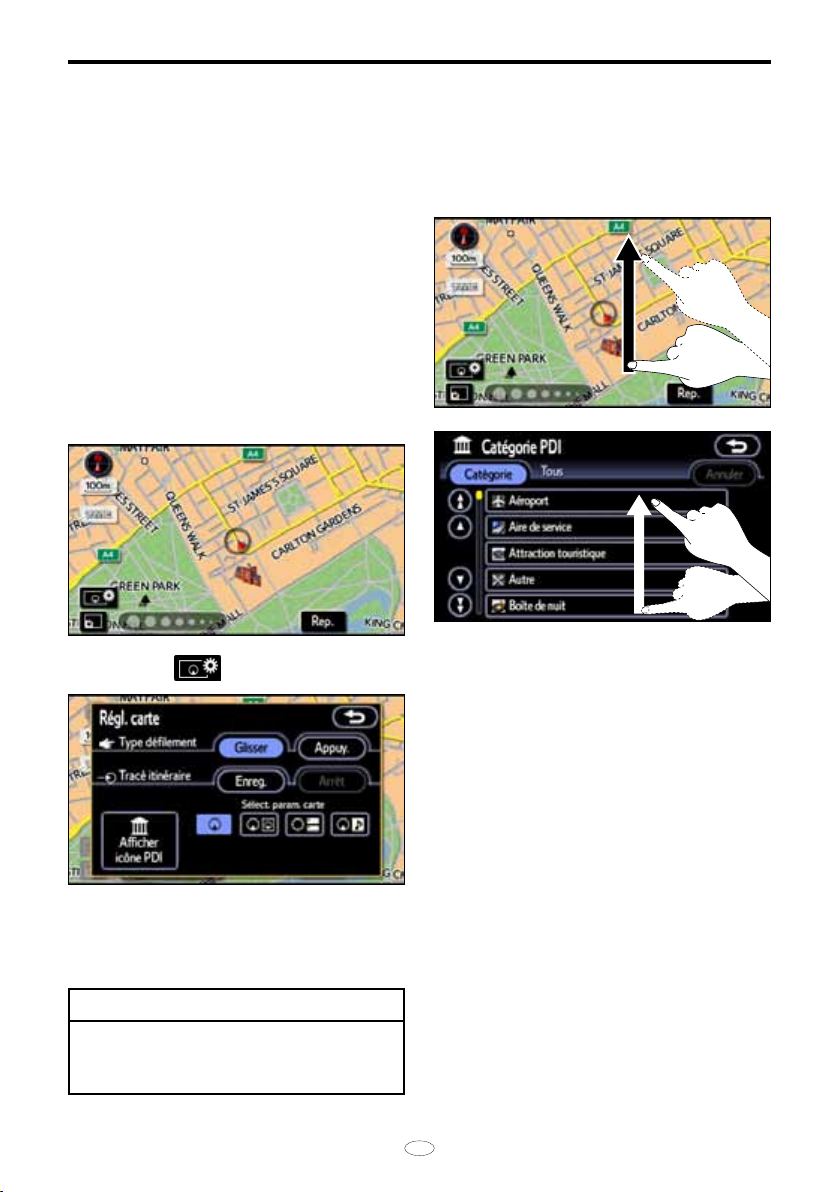
FONCTION DE BASE
Fonctionnement de l'écran
tactile
Dans ce système, vous pouvez choisir
un mode de fonctionnement entre deux
types de défilement: les modes Glisser
et Appuyer. Pour en savoir plus sur le
fonctionnement de défilement de carte,
consultez la section “ — Fonctionnement
de défilement d'écran (défilement directtouch/one-touch)” page 32.
Pour éviter d'endommager l'écran,
effleurez légèrement l'écran tactile
avec le doigt.
N'utilisez pas d'autres objets que le
doigt pour effleurer l'écran.
● Utiliser le mode Glisser
Au démarrage du système pour la première
fois, le mode Glisser est sélectionné.
BALANCER
1. Effleurez
2. Effleurez “Glisser” ou “Appuy.”
sous “Type défilement” pour choisir
le type de défilement.
.
INFORMATIONS
Lorsqu’une carte 2.5D est afchée, le
système ne peut pas être commuté
en mode Glisser.
24 TNS 350
Si vous effleurez un point à l'écran et
balancez votre doigt, l'écran continuera
de défiler dans le sens vers lequel vous
aurez balancé le doigt. L'écran s'arrêtera
automatiquement de défiler au bout de
quelques secondes. Le défilement peut
aussi être arrêté en effleurant l'écran de
défilement. La durée de défilement varie
selon la vitesse à laquelle vous balancez
le doigt.
Cette fonction peut être utilisée sur l'écran
de carte et certains écrans de listes.
FR
Page 26
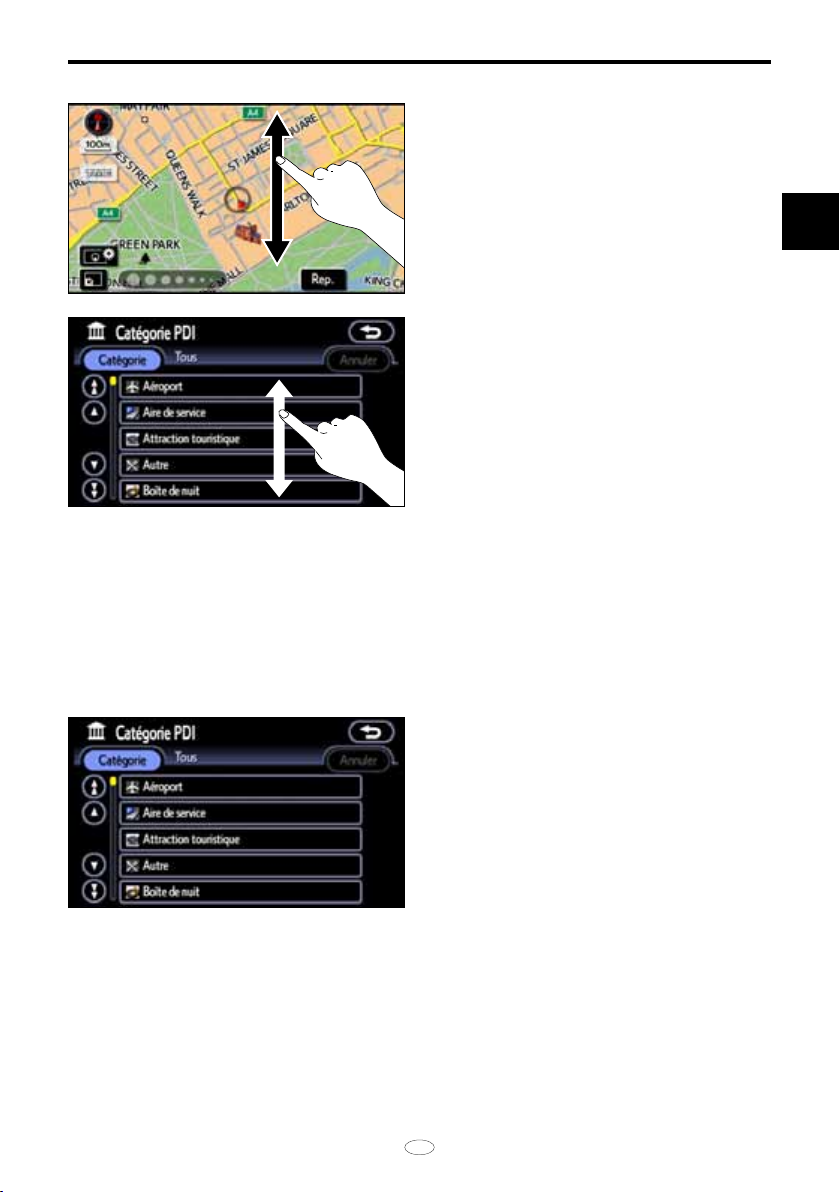
GLISSER
Si vous effleurez et faites glisser un point
à l'écran avec le doigt, le point suivra le
mouvement de votre doigt.
Cette fonction peut être utilisée sur l'écran
de carte et certains écrans de listes.
FONCTION DE BASE
● Utiliser le mode Appuyer
Changez la configuration du type de défilement pour utiliser ce mode. (Consultez la
section “Fonctionnement de l'écran tactile”
page 24.)
En mode Appuyer, l'effleurement constitue
la seule méthode de fonctionnement.
Lorsqu'un bouton est effleuré sur l'écran
tactile, un bip retentit si le bouton de l'écran
tactile n'est pas désactivé.
1
EFFLEURER
Effleurez le bouton souhaité sur l'écran
tactile pour le sélectionner. Sur l'écran de
carte, il ne se produit rien en effleurant la
carte.
FR
TNS 350 25
Page 27

FONCTION DE BASE
Fonctionnement des boutons
de l'écran tactile
Ce système fonctionne essentiellement via
les boutons de l'écran tactile.
Pour éviter d'endommager l'écran,
effleurez légèrement les boutons de
l'écran tactile avec le doigt. Lorsqu'un
bouton sur l'écran tactile est effleuré,
un bip retentit.
N'utilisez pas d'autres objets que le
doigt pour effleurer l'écran.
INFORMATIONS
● Si le système ne répond pas
lorsqu’un bouton est efeuré sur
l’écran tactile, déplacez le doigt
hors de l’écran puis efeurez-le à
nouveau.
● Les boutons grisés sur l’écran
tactile ne peuvent pas être utilisés.
● Essuyez les traces de doigts à
l’aide d’un chiffon à vitres. N’utilisez pas de nettoyants chimiques
pour nettoyer l’écran tactile.
● L’image afchée peut s’assombrir
et les images animées risquent
d’être légèrement déformées si
l’écran est froid.
● Sous conditions de froid extrêmes,
la carte peut ne pas s’afcher
et les données entrées par un
utilisateur risquent d’être effacées.
Les boutons de l’écran tactiles
risquent également d’être plus
durs à enfoncer que d’ordinaire.
● En regardant l’écran à travers un
support polarisé comme des lunettes de soleil, l’écran peut sembler
sombre et difcile à distinguer. Si
c’est le cas, réglez les paramètres
d’écran sur l’écran “Afchage” ou
ôtez vos lunettes de soleil.
Entrer des lettres et des
numéros/Fonctionnement
d'écran de listes
Lors de la recherche d'une adresse ou
d'un nom, ou de l'entrée d'un mémo, les
lettres et numéros peuvent être entrés via
l'écran tactile.
Entrez des lettres en effleurant directement
les touches alphabétiques.
: Effleurer ce bouton sur l'écran tactile
efface une lettre. En maintenant
votre doigt sur ce bouton de l'écran
tactile, les lettres continueront d'être
effacées.
Sur certains écrans d'entrée de lettres, les
lettres peuvent être entrées en majuscules
ou minuscules.
: Pour entrer en majuscules.
: Pour entrer en minuscules.
26 TNS 350
FR
Page 28
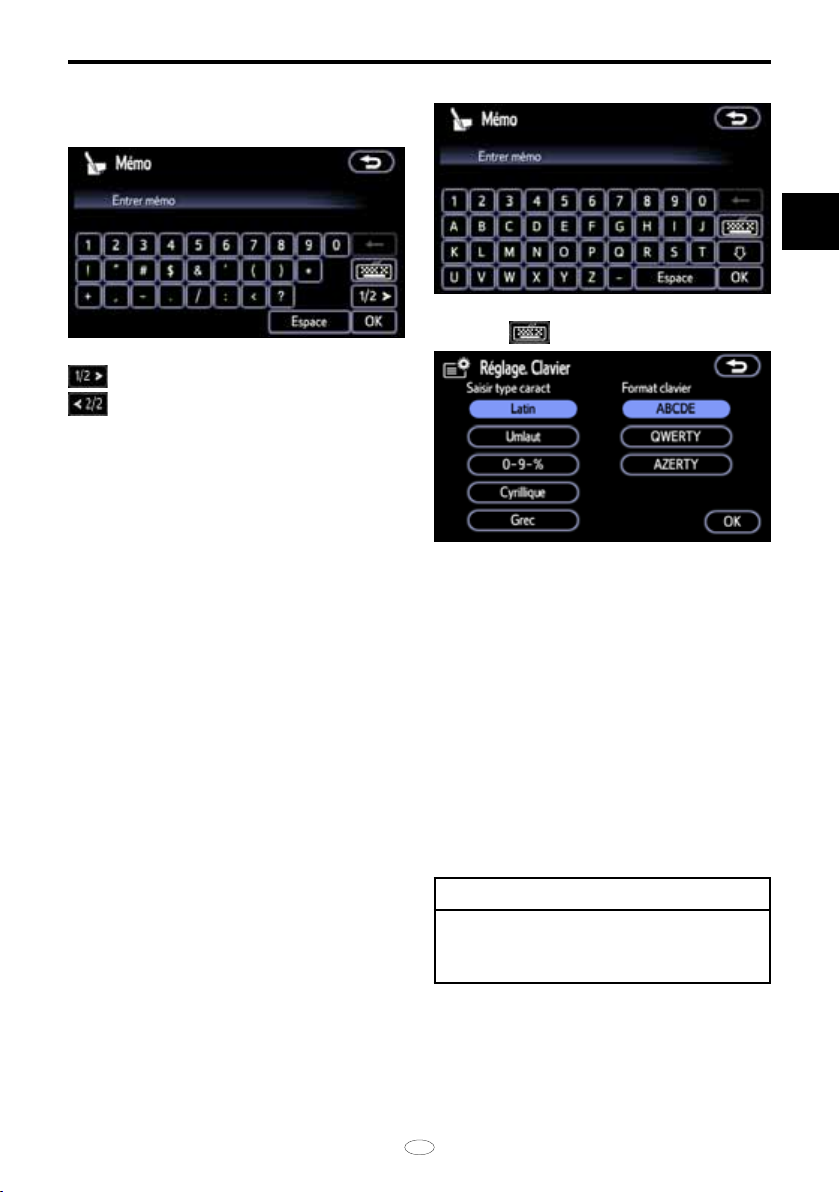
Vous permet de changer les symboles à
entrer sur les écrans d'entrée de numéros
et de symboles.
: Effleurer ce bouton sur l'écran tactile
affiche d'autres symboles.
FONCTION DE BASE
● Commuter les types de caractère
Effleurez
.
Effleurez “Latin”, “Umlaut”, “0-9-%”,
“Cyrillique” ou “Grec”.
“Latin”: Vous permet d'entrer des carac-
tères alphanumériques.
“Umlaut”: Vous permet d'ajouter des ac-
cents sur les lettres alphabétiques.
“0-9-%”: Vous permet d'entrer des numé-
ros et des symboles.
“Cyrillique”: Vous permet d'entrer des
lettres russes.
“Grec”: Vous permet d'entrer des lettres
grecques.
1
INFORMATIONS
Certains types de caractères ne
peuvent pas être sélectionnés selon
le pays et la langue.
FR
TNS 350 27
Page 29

FONCTION DE BASE
● Commuter la configuration du clavier
Effleurez
.
Effleurez “ABCDE”, “QWERTY” ou
“AZERTY” pour choisir la configuration
du clavier.
TYPE DE CONFIGURATION DE CLAVIER
Type “ABCDE”
Type “QWERTY”
28 TNS 350
Type “AZERTY”
INFORMATIONS
La conguration de clavier peut
uniquement être commutée lorsque
“Latin” est sélectionné en tant que
type de caractère.
FR
Page 30
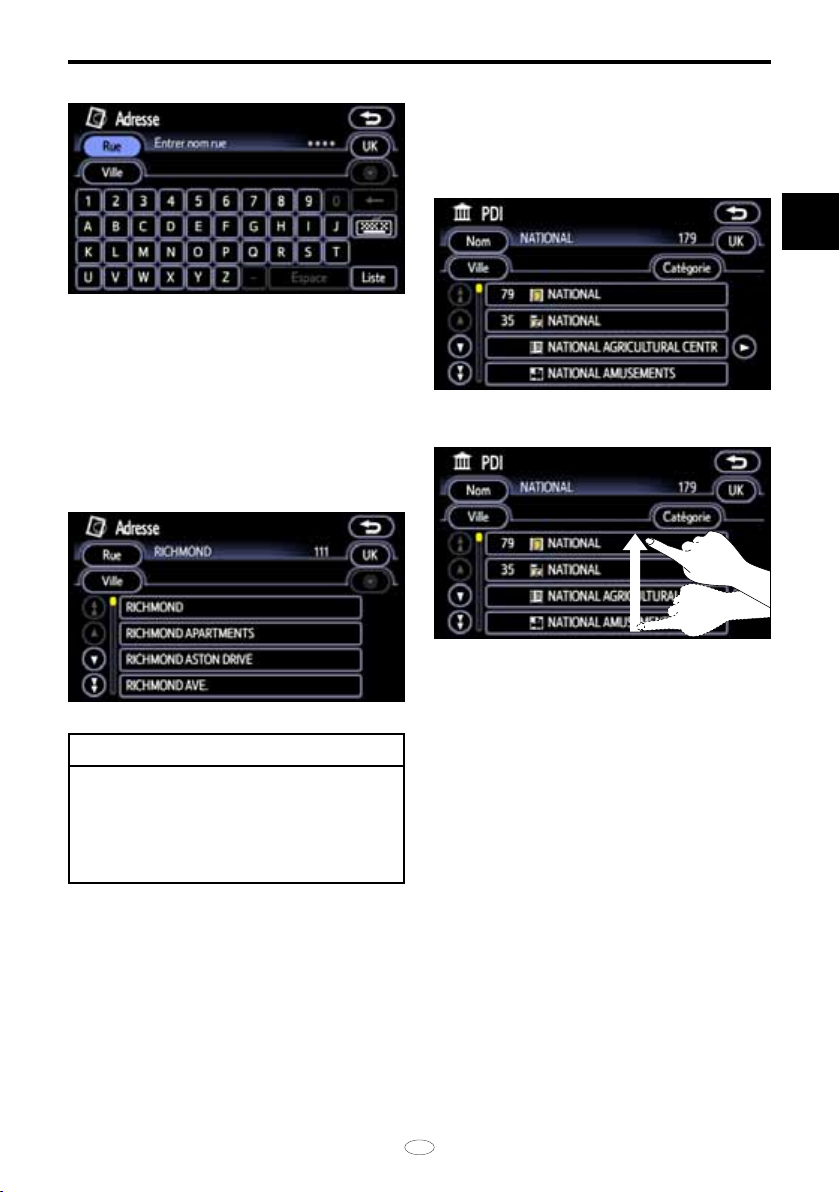
● Pour afficher la liste
Pour rechercher une adresse ou un
nom, effleurez “Liste”. Les éléments
correspondants dans la base de données
sont répertoriés, même si l'adresse ou le
nom entré(e) est incomplet.
Si le nombre de correspondances s'élève
à quatre maximum, la liste est affichée
sans effleurer “Liste”.
FONCTION DE BASE
● Fonctionnement d'écran de listes
Lorsqu'une liste est affichée, balancez ou
faites glisser la liste, ou utilisez le bouton
approprié sur l'écran tactile pour parcourir
la liste.
UTILISER LE MODE GLISSER
1
INFORMATIONS
Le nombre d’éléments correspondants est indiqué à droite de l’écran.
Si le nombre d’éléments correspondants dépasse les 9 999, le système
affiche “****"
Balancer
Si vous effleurez un point à l'écran et
balancez votre doigt, l'écran continuera
de défiler dans le sens vers lequel vous
aurez balancé le doigt. L'écran s'arrêtera
automatiquement de défiler au bout de
quelques secondes. Le défilement peut
aussi être arrêté en effleurant l'écran de
défilement. La durée de défilement varie
selon la vitesse à laquelle vous balancez
le doigt.
Glisser
Si vous effleurez et faites glisser un point
à l'écran avec le doigt, le point suivra le
mouvement de votre doigt.
FR
TNS 350 29
Page 31

FONCTION DE BASE
Effleurer un bouton
Effleurez les boutons suivants sur l'écran
tactile.
Pour passer à la page suivante ou
précédente.
Pour faire défiler vers le haut ou
vers le bas un élément à la fois.
Cela exprime une position d'écran
affichée.
● Trier
L'ordre d'une liste affichée à l'écran peut
être reconfiguré.
TYPE A
Si apparaît à droite du nom de
l'élément, cela signifie que le nom
complet est trop long pour l'écran.
Effleurez
pour passer à la sec-
tion suivante du nom.
Effleurez
pour passer au début
du nom.
UTILISER LE MODE APPUYER
Effleurez un bouton approprié sur l'écran
tactile pour parcourir la liste. La fonction
de chaque bouton est identique au mode
Glisser.
INFORMATIONS
Même si le mode Glisser est sélectionné, certains écrans ne peuvent
pas être utilisés par balancement ou
glissement.
1. Effleurez “Trier par”
2. Sélectionnez les critères de tri souhaités.
Les critères de tri sont les suivants :
“Distance”: Pour trier dans l'ordre de
distance à partir de votre lieu actuel.
“Date”: Pour trier dans l'ordre des dates.
“Catégorie”: Pour trier dans l'ordre des
catégories.
“Icône”: Pour trier dans l'ordre des icônes.
“Nom”: Pour trier dans l'ordre des noms.
“Attribut”: Pour trier dans l'ordre des
attributs.
30 TNS 350
FR
Page 32

TYPE B
“Trier dist.”: Pour trier dans l'ordre de
distance à partir du lieu actuel du véhicule.
La distance entre la position actuelle du
véhicule et la destination est affichée à
droite du nom.
“Trier nom”: Pour trier dans l'ordre alphabétique des noms.
FONCTION DE BASE
Fonctionnement d'écran de
carte —
— Affichage de position actuelle
Au démarrage du système de navigation,
la position actuelle est affichée en premier.
Cet écran affiche la position actuelle du
véhicule et une carte des environs.
1
2
Le repère de position actuelle du véhicule
(
) figure au centre ou en bas, au centre,
1
de l'écran de carte.
Un nom de rue figure en bas de l'écran,
selon l'échelle de la carte (
Vous pouvez revenir à cet écran de carte
indiquant votre position actuelle à tout
moment et depuis n'importe quel écran en
appuyant sur le bouton “MAP”.
Pendant la conduite, le repère de position
actuelle du véhicule est fixe à l'écran et la
carte se déplace.
La position actuelle est automatiquement
définie lorsque le véhicule reçoit des signaux en provenance du GPS (Global
Positioning System). Si la position actuelle
n'est pas correcte, elle est automatiquement corrigée une fois que le véhicule reçoit des signaux en provenance du GPS.
).
2
1
INFORMATIONS
● Après déconnexion de la batterie,
ou sur un véhicule neuf, la position actuelle peut ne pas être correcte. Dès que le système reçoit
des signaux du GPS, la position
actuelle correcte est affichée.
● Pour corriger manuellement la position actuelle, consultez la page
113.
FR
TNS 350 31
Page 33

FONCTION DE BASE
— Fonctionnement de défile-
ment de l'écran (défilement
direct-touch/une touche)
En mode Glisser, si vous effleurez et faites
glisser un point sur la carte avec le doigt, le
point suivra le mouvement de votre doigt et
sera indiqué par le repère de curseur (
En mode Appuyer, si vous effleurez un
point sur la carte, le point passera au
centre de l'écran et sera indiqué par le
repère de curseur (
2
3
).
1
1
Utilisez la fonction de défilement pour
déplacer le point souhaité au centre de
l'écran et rechercher un point sur la carte
différent de la position actuelle du véhicule.
En mode Glisser, si vous effleurez un point
sur la carte et balancez votre doigt, la carte
continuera de défiler dans le sens vers
lequel vous balancez le doigt. La carte
s'arrêtera automatiquement de défiler au
bout de quelques secondes. Le défilement
peut aussi être arrêté en effleurant l'écran
de défilement. La durée de défilement
varie selon la vitesse à laquelle vous
balancez le doigt.
En mode Appuyer, si vous maintenez le
doigt sur l'écran, la carte continuera de
défiler jusqu'à ce que vous retiriez votre
doigt de la carte.
Un nom de rue, nom de ville, etc. du point
effleuré sera indiqué, selon l'échelle de la
carte (
actuelle et
(
3
). La distance entre la position
2
sera également indiquée
¤
).
1
Une fois que l'écran a terminé de défiler, la
carte reste centrée sur le lieu sélectionné
jusqu'à ce qu'une autre fonction soit
activée. Le repère de position actuelle
du véhicule continuera d'évoluer le long
de votre itinéraire défini et peut sortir de
l'écran. Lorsque le bouton “CARTE” est
).
enfoncé, le repère de position actuelle du
véhicule revient au centre de l'écran et la
carte se déplace à mesure que le véhicule
évolue le long de l'itinéraire désigné.
INFORMATIONS
Lorsque la fonction de délement
est utilisée, le repère de position
actuelle de véhicule peut disparaître
de l’écran. Déplacez la carte en la
faisant déler à nouveau ou appuyez
sur le bouton “CARTE” pour revenir
à l’afchage du lieu sur la carte de
position actuelle du véhicule.
32 TNS 350
FR
Page 34

● Pour définir la position de curseur
en tant que destination
Un point spécifique sur la carte peut être
défini en tant que destination à l'aide de la
fonction de défilement.
Effleurez “Conf.
L'écran change et affiche le lieu de la
destination sélectionnée sur la carte et
l'itinéraire privilégié. (Consultez la section
“Démarrer le guidage routier” page 67.)
S'il existe déjà une destination définie,
“Ajouter à
chent.
“Ajouter à
tion.
“Remplacer
tions existantes et en définir une nouvelle.
”.
” et “Remplacer ” s'affi-
”: Pour ajouter une destina-
”: Pour effacer les destina-
FONCTION DE BASE
● Pour enregistrer la position de curseur en tant que point mémoire
L'enregistrement de point mémoire permet
un accès facile à un point déterminé.
Effleurez “Rep.”.
En effleurant “Rep.”, l'écran suivant apparaît quelques secondes, puis l'écran
d'alarme revient.
Le point enregistré est affiché par
la carte.
Pour changer l'icône ou le nom, etc.,
consultez la section “ — Editer des points
mémoire” page 94.
Jusqu'à 106 points mémoire peuvent être
enregistrés. En cas de tentative d'enregistrement au-delà de 106 points mémoire,
un message de confirmation s'affiche.
sur
1
FR
TNS 350 33
Page 35

FONCTION DE BASE
● Pour consulter des informations sur
l'icône où le curseur est placé
Pour afficher des informations sur une
icône, placez le curseur dessus.
INFORMATIONS DE PDI
Lorsque le curseur est placé sur un PDI,
le nom et “Info.” s'affichent en haut de
l'écran.
Effleurez “Info.”.
Les informations comme le nom, l'adresse,
la position et le numéro de téléphone sont
affichés.
Si “Conf.
” est effleuré, la position
du curseur est configurée en tant que
destination.
34 TNS 350
FR
Page 36

S'il existe déjà une destination configurée,
“Ajouter à
chent.
“Ajouter à
tion.
“Remplacer
tions existantes et en définir une nouvelle.
Pour enregistrer ce PDI en tant que point
mémoire, effleurez “Rep.”. (Consultez
la section “ — Enregistrer des points
mémoire” page 93.)
Si
enregistré peut être appelé.
” et “Remplacer ” s'affi-
”: Pour ajouter une destina-
”: Pour effacer les destina-
est effleuré, le numéro de téléphone
INFORMATIONS
Le Point d’Intérêt souhaité peut
être afché sur l’écran de carte.
(Consultez la section “ — Afcher
des icônes de PDI” page 85.)
FONCTION DE BASE
INFORMATIONS DE POINTS MEMOIRE
Lorsque le curseur est placé sur une
icône de point mémoire, le nom et “Info.”
s'affichent en haut de l'écran.
Effleurez “Info.”.
Les informations comme le nom, l'adresse,
la position et le numéro de téléphone sont
affichés.
Si “Conf.
curseur est configurée en tant que destination.
S'il existe déjà une destination configurée,
“Ajouter à
chent.
“
Ajouter à ”: Pour ajouter une destination.
“Remplacer ”: Pour effacer les destina-
tions existantes et en définir une nouvelle.
Pour éditer un point mémoire, effleurez
“Editer”. (Consultez la section “ — Editer
des points mémoire” page 94.)
Pour effacer un point mémoire, effleurez
“Effacer”.
Si
enregistré peut être appelé.
” est effleuré, la position du
” et “Remplacer ” s'affi-
est effleuré, le numéro de téléphone
1
FR
TNS 350 35
Page 37

FONCTION DE BASE
INFORMATIONS DE DESTINATION
Lorsque le curseur est placé sur une icône
de destination, le nom et “Info.” s'affichent
en haut de l'écran.
Effleurez “Info.”.
Les informations comme le nom, l'adresse,
la position et le numéro de téléphone sont
affichés.
Pour effacer une destination, effleurez
“Effacer”.
Si
est effleuré, le numéro de téléphone
enregistré peut être appelé.
— Commuter les écrans
Toute configuration de carte peut être
sélectionnée.
1. Effleurez ce bouton sur l'écran tactile pour afficher l'écran suivant.
2. Pour sélectionner la configuration
de carte souhaitée, effleurez les boutons suivants sur l'écran tactile.
36 TNS 350
FR
Page 38

Selon les conditions, certains boutons de
configuration de carte ne peuvent pas être
sélectionnés.
Pour afficher l'écran de carte indi-
:
viduelle. (Consultez la page 37.)
Pour afficher l'écran de double
:
carte. (Consultez la page 38.)
Pour afficher l'écran de mode
:
boussole. (Consultez la page 38.)
Pour afficher l'écran de mode
:
d'informations audio. (Consultez la
page 39.)
Pour afficher l'écran fléché.
:
(Consultez la page 74.)
Pour afficher l'écran de mode d'in-
:
formations d'autoroute. (Consultez
la page 72.)
Pour afficher l'écran de guidage au
:
croisement ou l'écran de guidage
sur l'autoroute. (Consultez la page
73.)
Pour afficher l'écran de change-
:
ment de directions. (Consultez la
page 74.)
FONCTION DE BASE
● Configurations de carte
CARTE INDIVIDUELLE
Une carte peut être affichée en plein écran.
Sur un autre écran, effleurer
affichera
l'écran de carte individuelle.
L'écran affichera la carte individuelle.
1
FR
TNS 350 37
Page 39

FONCTION DE BASE
DOUBLE CARTE
Une carte peut être divisée en deux parties
à l'écran.
Sur un autre écran, effleurer
affichera
l'écran de double carte.
L'écran affichera la double carte. La carte
à gauche est la carte principale.
La carte à droite peut être éditée en
effleurant un point spécifique sur la carte
de droite.
Cet écran permet d'exécuter les procédures suivantes.
1. Changer l'échelle de carte
2. Afficher les icônes PDI
3. Affiche les Infos de trafic. (Consultez la
page 115.)
4. Changer l'orientation de la carte
Effleurez “OK” au terme de l'édition.
L'écran revient à l'écran de double carte.
MODE BOUSSOLE
La position actuelle du véhicule est indiquée
par une boussole et non une carte.
Sur un autre écran, effleurer affichera
l'écran de mode boussole.
Des informations sur la destination et la
position actuelle, ainsi qu'une boussole,
sont affichées sur l'écran.
Le repère de destination est affiché dans
le sens de la destination. Pendant la
conduite, reportez-vous aux coordonnées
de latitude et longitude, et à la boussole,
pour vous assurer que votre véhicule est
conduit en direction de la destination.
INFORMATIONS
Lorsque le véhicule quitte la zone de
couverture, l'écran de guidage passe
à l'écran de mode boussole.
38 TNS 350
FR
Page 40

MODE D'INFORMATIONS AUDIO
Il s'agit d'un écran de carte ordinaire.
Sur un autre écran, effleurer
l'écran de mode d'informations audio.
L'écran affiche l'écran de mode d'informations audio.
Pour passer à l'écran de contrôle audio,
effleurez l'écran d'informations audio dans
la partie droite de l'écran. (Consultez la
section “● Afficher l'écran de contrôle
audio” page 192)
affichera
FONCTION DE BASE
— Echelle de carte
La méthode de changement de l'échelle
de carte diffère entre les modes Glisser et
Appuyer.
● Utiliser le mode Glisser
Pour changer l'échelle de carte, balancez
ou faites glisser la barre d'échelle vers la
gauche ou vers la droite. L'échelle de carte
change sans incréments. Pour augmenter
ou réduire davantage l'échelle, répétez
cette opération.
Si
l'échelle de carte pour afficher tout
l'itinéraire jusqu'à la destination suivante
en effleurant ce bouton sur l'écran tactile.
L'échelle de carte est affichée sous le
symbole Vers le nord ou Vers le haut en
haut à gauche de l'écran.
apparaît, vous pouvez changer
1
INFORMATIONS
L'échelle de carte ne peut pas être
augmentée davantage lorsque la
carte atteint une plage maximum
de 500 km (300 miles). Elle ne peut
pas non plus être réduite davantage
lorsque la carte atteint une plage
minimum de 50 m (50 yards).
FR
TNS 350 39
Page 41

FONCTION DE BASE
● Utiliser le mode Appuyer
Effleurez
l'échelle de l'affichage de carte. La barre
et l'indicateur d'échelle en bas de l'écran
indiquent le menu d'échelle de carte. La
plage d'échelle est de 50 m (50 yards) à
500 km (300 miles).
Effleurez
barre d'échelle change normalement. En
continuant d'effleurer le bouton d'écran
tactile, la barre d'échelle change progressivement.
L'échelle de l'affichage de carte peut être
changée en effleurant directement la barre
d'échelle.
Si
l'échelle de carte pour afficher tout
l'itinéraire jusqu'à la destination suivante
en effleurant ce bouton sur l'écran tactile.
L'échelle de carte est affiché sous le
symbole Vers le nord, Vers le haut ou sous
le symbole de carte 2.5D en haut à gauche
de l'écran.
ou pour changer
ou
apparaît, vous pouvez changer
jusqu'à ce que la
INFORMATIONS
Lorsque l’échelle de carte est à la plage
maximum de 500 km (300 miles),
n’est pas affiché. Lorsque l’échelle de
carte est à la plage minimum de 50 m
(50 yards),
n’est pas affiché.
— Modifier l'orientation et la
configuration de carte
Ecran Vers le nord
Ecran Vers le haut
Carte 2.5D
Effleurer le symbole d'orientation en haut
à gauche de l'écran change l'orientation
Vers le nord à l'orientation Vers le haut, et
la configuration passe de 2D à 2.5D.
40 TNS 350
FR
Page 42

FONCTION DE BASE
Symbole Vers le nord
Indépendamment de la direction du véhicule, le Nord se situe toujours en haut.
Symbole Vers le haut
Le sens de trajet du véhicule se dirige
toujours vers le haut. Une flèche rouge
indique le nord.
Symbole de carte 2.5D
L'écran apparaît en orientation Vers le
haut 2.5D.
INFORMATIONS
Une carte 2.5D ne peut être affichée en
mode Glisser. De même, lorsqu'une
carte 2.5D est affichée, le type de
défilement ne peut pas être commuté
en mode Glisser.
Exemple de fonctionnement
du système de navigation —
— Guider l'itinéraire
Le guidage vers une destination s'effectue
en spécifiant la destination via les “PDI”.
1. Appuyez sur le bouton “MENU”.
2. Effleurez “Destination”.
1
3. Effleurez “PDI”.
INFORMATIONS
Il existe 13 méthodes différentes
pour rechercher des destinations.
(Consultez la section “Recherche de
destination” page 46.)
FR
TNS 350 41
Page 43

FONCTION DE BASE
4. Entrez le nom de la destination.
A chaque fois que vous effleurez une
touche lettrée, la sélection s'affine.
Les lettres qui ne peuvent être sélectionnées dans la base de données sont grisées.
Dans le cas de quatre éléments de base
de données maximum, ces éléments sont
affichés sous forme de liste.
Même si le nom entré est incomplet, le fait
d'effleurer “Liste” affiche la liste.
5. Sélectionnez la destination dans la
liste affichée.
6. Effleurez “Conf.”.
Le système démarre la recherche d'itinéraire et affiche les itinéraires recommandés.
7. Effleurez “Guide”.
Le guidage routier démarre.
Le guidage passe par l'écran et la voix.
(Consultez la section “Ecran de guidage
routier” et “Invites de guidage routier type”
pages 72 et 75.)
INFORMATIONS
Il est possible de changer l'itinéraire.
(Consultez la section “Démarrer le
guidage routier” page 67.)
42 TNS 350
FR
Page 44

— Enregistrer un domicile
Le bouton de domicile sur l'écran tactile
“Destination” peut être utilisé si votre
domicile a été enregistré. (Consultez la
section “ — Recherche de destination par
domicile” page 49.)
1. Appuyez sur le bouton “MENU”.
2. Effleurez “Configuration”.
3. Effleurez “Mémoire”.
FONCTION DE BASE
5. Effleurez “Adresse”.
6. Entrez le nom de rue.
A chaque fois que vous effleurez une
touche lettrée, la sélection s'affine.
Les lettres qui ne peuvent être sélectionnées dans la base de données sont grisées.
Dans le cas de quatre éléments de base
de données maximum, ces éléments sont
affichés sous forme de liste.
Même si le nom entré est incomplet, le fait
d'effleurer “Liste” affiche la liste.
1
4. Effleurez “Enreg.”.
7. Sélectionnez le nom de rue dans la
liste affichée.
FR
TNS 350 43
Page 45

FONCTION DE BASE
8. Entrez le numéro de domicile.
9. Effleurez “Conf.”.
L'enregistrement du domicile est complet
et l'écran “Points mémoire” s'affiche.
Les informations du “domicile” enregistré seront affichées.
L'icône, l'accès rapide, le nom, le lieu et
le numéro de téléphone peuvent être
changés. (Consultez la section “ — Editer
des points mémoire” page 94.)
44 TNS 350
FR
Page 46

RECHERCHE DE DESTINATION
RECHERCHE DE DESTINATION
● Recherche de destination ........................................................................ 46
Sélectionner la zone de recherche ........................................................ 46
Recherche de destination par Domicile ................................................. 49
Recherche de destination par Accès rapide .......................................... 49
Recherche de destination par “Adresse” ............................................... 50
Recherche de destination par “PDI” ...................................................... 54
Recherche de destination par “Précédent” ............................................ 58
Recherche de destination par “Destination USB” .................................. 58
Recherche de destination par “Mémoire” .............................................. 60
Recherche de destination par “Carte” ................................................... 61
Recherche de destination par “PDI* près du curseur” ........................... 61
Recherche de destination par “Croisement” .......................................... 64
Recherche de destination par “Coordonnées” ...................................... 65
Recherche de destination par “N° de téléphone” .................................. 66
Recherche de destination par “Code postal R-U” ................................. 66
● Démarrer le guidage routier ..................................................................... 67
Section 2
2
*: Point d'Intérêt
FR
TNS 350 45
Page 47

RECHERCHE DE DESTINATION
Recherche de destination —
1. Appuyez sur le bouton “MENU”.
2. Effleurez “Destination”.
Vous pouvez utiliser l'une des 12 (13
lorsque “UK” est sélectionné) méthodes différentes pour rechercher votre destination.
(Consultez les pages 49 à 66.)
INFORMATIONS
Lors de la recherche de la destination,
la réponse au bouton de l'écran tactile
peut être lente.
— Sélectionner la zone de
recherche
SELECTIONNER LA ZONE DE RECHERCHE SUR L'ECRAN DE DESTINATION
1. Appuyez sur le bouton “MENU”.
2. Effleurez “Destination”.
3. Effleurez le bouton de zone de recherche sur l'écran tactile “Destination” pour afficher une carte de l'Europe.
La zone de recherche dépend de la
carte mémoire SD de carte installée sur
le système de navigation. (Pour obtenir
des informations et mises à jour sur la
base de données de carte, consultez la
section “Informations et mises à jour sur la
base de données de carte” page 250.)
46 TNS 350
FR
Page 48

RECHERCHE DE DESTINATION
SELECTIONNER LA ZONE DE RECHERCHE SUR L'ECRAN D'ENTREE
Changez la zone de recherche afin de définir une destination à partir d'une zone différente via “Adresse”, “PDI”, “Croisement”
ou “N° de téléphone”.
4. Effleurez le bouton de l'écran tactile
indiquant le pays pour sélectionner
une zone de recherche.
5. Effleurez “OK” pour faire réapparaître
l'écran “Destination”.
1. Effleurez le bouton de zone de
recherche sur l'écran tactile d'entrée
pour afficher une carte de l'Europe.
La zone de recherche dépend de la
carte mémoire SD de carte installée sur
le système de navigation. (Pour obtenir
des informations et mises à jour sur la
base de données de carte, consultez la
section “Informations et mises à jour sur la
base de données de carte” page 250.)
2
2. Effleurez le bouton de l'écran tactile
indiquant le pays pour sélectionner
une zone de recherche.
3. Effleurez “OK” pour faire réapparaître l'écran précédent.
FR
TNS 350 47
Page 49

RECHERCHE DE DESTINATION
Format Europe
Bouton Pays
“A” Autriche *
1
“AND” Andorre
“B” Belgique
“BG” Bulgarie
“CH” Suisse *
1
“CZ” République tchèque
“D” Allemagne
“DK” Danemark
“E” Espagne *
2
“EST” Estonie
“F” France *
3
“FIN” Finlande
“FL” Liechtenstein
“GR” Grèce
“H” Hongrie
“HR” Croatie
4
“I” Italie *
“IRL” Irlande
“L” Luxembourg
“LT” Lituanie
“LV” Lettonie
“MC” Monaco
“N” Norvège
“NL” Pays-Bas
“P” Portugal
“PL” Pologne
“RO” Roumanie
“RSM” Saint-Marin
“RU” Kaliningrad (Russie)
“S” Suède
“SK” République slovaque
“SLO” Slovénie
“TUR” Turquie
“UK” Royaume-Uni
“V” Vatican
48 TNS 350
1
: Inclut le Liechtenstein
*
2
*
: Inclut l'Andorre
3
*
: Inclut l'Andorre et Monaco
4
*
: Inclut Saint-Marin et le Vatican
Format Russie
Bouton Pays
“RU” Russie
FR
Page 50

RECHERCHE DE DESTINATION
— Recherche de destination
par Domicile
1. Appuyez sur le bouton “MENU”.
2. Effleurez “Destination”.
3. Effleurez le bouton de domicile sur
l'écran tactile “Destination”.
L'écran change et affiche le lieu sur la carte
du domicile et la préférence d'itinéraire.
(Consultez la section “Démarrer le guidage
routier” page 67.)
Pour utiliser cette fonction, il est nécessaire
de configurer “Domicile” pour le point
mémoire. (Pour enregistrer un"Domicile”,
consultez les pages 43 et 99.)
— Recherche de destination
par Accès rapide
1. Appuyez sur le bouton “MENU”.
2. Effleurez “Destination”.
3. Effleurez l'un des boutons d'accès
rapide sur l'écran tactile “Destination”.
L'écran change et affiche le lieu sur la
carte du point d'accès rapide et la préférence d'itinéraire. (Consultez la section
“Démarrer le guidage routier” page 67.)
Pour utiliser cette fonction, il est nécessaire
de configurer “Accès rapide” pour chaque
point mémoire. (Pour enregistrer “Accès
rapide”, consultez la page 96.)
2
FR
TNS 350 49
Page 51

RECHERCHE DE DESTINATION
— Recherche de destination
par “Adresse”
Il existe deux moyens d'entrer une destination par adresse.
1. Appuyez sur le bouton “MENU”.
2. Effleurez “Destination”.
3. Effleurez “Adresse” sur l'écran
“Destination”.
(a) Entrer un nom de rue.
1. Entrez le nom de rue.
2. Effleurez le bouton du nom de rue
souhaité sur l'écran tactile.
L'écran change et affiche le lieu de la
destination sélectionnée sur la carte et
l'itinéraire privilégié. (Consultez la section
“Démarrer le guidage routier” page 67.)
Si la même rue existe dans plus d'une ville,
l'écran actuel passe à l'écran de liste des
villes.
50 TNS 350
FR
Page 52

RECHERCHE DE DESTINATION
(b) Sélectionner une ville à rechercher
3. Sélectionnez ou entrez la ville souhaitée.
“Entrer nom”: Pour filtrer les éléments
listés en entrant le nom de la ville.
4. Entrez le numéro de domicile.
Si l'écran de liste des numéros de domicile
apparaît, un lot d'adresses peuvent être
sélectionnées sur cet écran.
Si la même rue existe dans plus d'une
ville, l'écran actuel passe à l'écran de liste
des villes.
Effleurez “Ville”.
Pour rechercher par ville, les quatre méthodes suivantes sont possibles.
1. Entrer le nom de la ville
2. Sélectionner les 5 villes les plus proches
3. Entrer le code postal
4. Sélectionner parmi les 5 dernières villes
INFORMATIONS
● Pour changer la zone de recherche,
efeurez “Zone de recherche”.
● Pour annuler le réglage de ville,
efeurez “Toute ville”.
2
FR
TNS 350 51
Page 53

RECHERCHE DE DESTINATION
ENTRER LE NOM DE LA VILLE
1. Effleurez “Entrer nom ville”.
2. Entrez le nom de la ville.
3. Effleurez le bouton du nom de ville
souhaité sur l'écran tactile dans la
liste affichée.
: Pour afficher la destination sélectionnée et la préférence d'itinéraire. (Consultez la section “Démarrer le guidage routier”
page 67.)
L'écran actuel passe à l'écran d'entrée
d'un nom de rue. Après avoir entré un
nom de rue, l'écran peut passer à l'écran
d'entrée de numéro de domicile ou afficher
une carte des rues.
SELECTIONNER PARMI LES 5 VILLES
LES PLUS PROCHES
1. Effleurez “5 villes les plus proches”.
2. Effleurez le bouton du nom de ville
souhaité sur l'écran tactile dans la
liste affichée.
L'écran actuel passe à l'écran d'entrée
d'un nom de rue. Après avoir entré un
nom de rue, l'écran peut passer à l'écran
d'entrée de numéro de domicile ou afficher
une carte des rues.
52 TNS 350
FR
Page 54

ENTRER LE CODE POSTAL
1. Effleurez “Entrer code postal”.
2. Entrez le code postal.
3. Effleurez le bouton du code postal
souhaité sur l'écran tactile dans la
liste affichée.
L'écran actuel passe à l'écran d'entrée
d'un nom de rue. Après avoir entré un
nom de rue, l'écran peut passer à l'écran
d'entrée de numéro de domicile ou afficher
une carte des rues.
RECHERCHE DE DESTINATION
SELECTIONNER PARMI LES 5
DERNIERES VILLES
Effleurez le bouton du nom de ville
souhaité sur l'écran tactile.
Si la navigation n'a jamais été utilisée,
aucune ville ne sera affichée à l'écran.
L'écran actuel passe à l'écran d'entrée
d'un nom de rue. Après avoir entré un
nom de rue, l'écran peut passer à l'écran
d'entrée de numéro de domicile ou afficher
une carte des rues.
2
FR
TNS 350 53
Page 55

RECHERCHE DE DESTINATION
— Recherche de destination
par “PDI”
1. Appuyez sur le bouton “MENU”.
2. Effleurez “Destination”.
3. Effleurez “PDI” sur l'écran
“Destination”.
4. Entrez le nom du Point d'Intérêt.
5. Effleurez le bouton de la destination
souhaitée sur l'écran tactile.
L'écran change et affiche le lieu de la
destination sélectionnée sur la carte et
l'itinéraire privilégié. (Consultez la section
“Démarrer le guidage routier” page 67).
Lors de l'entrée du nom d'un Point d'Intérêt
spécifique, et que plus de deux sites
portent le même nom, l'écran de liste
s'affiche.
Effleurez le bouton de la destination
souhaitée sur l'écran tactile.
Si le même nom existe dans plus d'une
ville, une recherche peut être exécutée
plus facilement via “Ville” et “Catégorie”.
(Consultez la section “(a) Sélectionner une
ville à rechercher” page 55 et (b) Sélectionner parmi les catégories” page 57.)
INFORMATIONS
Le Point d'Intérêt souhaité peut être
afché sur l'écran de carte. (Consultez
la section “ — Afcher des icônes de
PDI” page 85.)
54 TNS 350
FR
Page 56

(a) Sélectionner une ville à rechercher
RECHERCHE DE DESTINATION
ENTRER LE NOM DE LA VILLE
1. Effleurez “Entrer nom ville”.
Effleurez “Ville”.
Pour rechercher par ville, les quatre
méthodes suivantes sont possibles.
1. Entrez le nom de la ville
2. Sélectionnez parmi les 5 villes les plus
proches
3. Entrez le code postal
4. Sélectionnez parmi les 5 dernières
villes
INFORMATIONS
● Pour changer la zone de recherche,
efeurez “Zone de recherche”.
● Pour annuler le réglage de ville,
efeurez “Toute ville”.
2. Entrez le nom de la ville.
3. Effleurez le bouton du nom de ville
souhaité sur l'écran tactile dans la
liste affichée.
2
FR
TNS 350 55
Page 57

RECHERCHE DE DESTINATION
SELECTIONNER PARMI LES 5 VILLES
LES PLUS PROCHES
1. Effleurez “5 villes les plus proches”.
2. Effleurez le bouton du nom de ville
souhaité sur l'écran tactile.
ENTRER LE CODE POSTAL
1. Effleurez “Entrer code postal”.
2. Entrez le code postal.
3. Effleurez le bouton du code postal
souhaité sur l'écran tactile dans la
liste affichée.
56 TNS 350
FR
Page 58

SELECTIONNER PARMI LES 5
DERNIERES VILLES
RECHERCHE DE DESTINATION
(b) Sélectionner parmi les catégories
Effleurez le bouton du nom de ville
souhaité sur l'écran tactile.
Si la navigation n'a jamais été utilisée,
aucune ville n'est affichée à l'écran.
Effleurez “Catégorie”.
Si la catégorie de PDI souhaitée figure à
l'écran, effleurez le nom pour afficher une
liste détaillée de la catégorie de PDI.
Si la catégorie de PDI souhaitée ne figure
pas à l'écran, effleurez “Aff. toutes caté-
gories” pour afficher toutes les catégories
de PDI.
2
Lorsque la catégorie souhaitée est
effleurée, la liste des noms de PDI ou
l'écran d'entrée de nom de PDI s'affiche.
FR
TNS 350 57
Page 59

RECHERCHE DE DESTINATION
— Recherche de destination
par “Précédent”
1. Appuyez sur le bouton “MENU”.
2. Effleurez “Destination”.
3. Effleurez “Précédent” sur l'écran
“Destination”.
Le point de départ précédent et jusqu'à
100 destinations préalablement définies
sont affichées à l'écran.
4. Effleurez le bouton de la destination
souhaitée sur l'écran tactile.
L'écran change et affiche le lieu de la
destination sélectionnée sur la carte et
l'itinéraire privilégié. (Consultez la section
“Démarrer le guidage routier” page 67.)
INFORMATIONS
La liste des destinations précédentes
peut être effacée. (Consultez la section “ — Effacer des points précédents” page 104.)
— Recherche de destination
par “Destination USB”
Le bouton “Destin. USB” vous permet
de lire et afficher les informations de PDI
téléchargées à partir d'un site dédié sur
Internet et stockées sur une clé USB.
A l'aide des informations de PDI affichées,
vous pouvez configurer une destination,
enregistrer des points mémoire et passer
un appel téléphonique.
Pour télécharger les informations de PDI,
accédez à l'URL suivante et suivez les
instructions sur le site.
URL : http://my.toyota.eu
(a) Brancher ou débrancher une clé USB
● Configurer une clé USB
Ouvrez le couvercle et branchez une clé
USB sur le port.
INFORMATIONS
● Seuls les chiers dans le dossier
“TOYOTA” et le dossier racine
peuvent être afchés.
001.bmp
002.jpg
TOYOTA
003.bmp
004.jpg
Dossier 1
005.bmp
006.jpg
● Jusqu'à 100 PDI peuvent être
afchés sur la clé USB.
Non afché
58 TNS 350
FR
Page 60

● Débrancher une clé USB
1. Appuyez sur le bouton “MENU”.
2. Effleurez “Retirez périphérique”.
3. Effleurez “USB”.
4. Débranchez la clé USB.
Une clé USB peut ensuite être insérée.
RECHERCHE DE DESTINATION
(b) Sélectionner un PDI
1. Appuyez sur le bouton “MENU”.
2. Effleurez “Destination”.
3. Effleurez “Destin. USB”.
4. Effleurez le bouton de l'élément
souhaité sur l'écran tactile.
L'écran change et affiche le lieu de la
destination sélectionnée sur la carte et
l'itinéraire privilégié. (Consultez la section
“Démarrer le guidage routier” page 67.)
Si “Enreg. tout” est effleuré, tous les PDI
dans la liste seront enregistrés en tant
que points mémoire. Une icône dédiée est
affichée dans la liste des points mémoire
enregistrés.
2
FR
TNS 350 59
Page 61

RECHERCHE DE DESTINATION
● Informations sur les détails de destination USB
Effleurez “Info.”.
Les informations comme le nom, l'adresse,
la position et le numéro de téléphone sont
affichées.
Si “Conf.
sera configuré en tant que destination.
S'il existe déjà une destination configurée,
“Ajouter à
chent.
“Ajouter à
tion.
“Remplacer
tions existantes et en définir une nouvelle.
Si “Enregistrer” est effleuré, le point
affiché sera enregistré en tant que
point mémoire. Une icône dédiée sera
affichée dans la liste des points mémoire
enregistrés.
Si
enregistré peut être appelé.
” est effleuré, le point affiché
” et “Remplacer ” s'affi-
”: Pour ajouter une destina-
”: Pour effacer les destina-
est effleuré, le numéro de téléphone
— Recherche de destination
par “Mémoire”
1. Appuyez sur le bouton “MENU”.
2. Effleurez “Destination”.
3. Effleurez “Mémoire” sur l'écran
“Destination”.
Pour afficher votre liste de points mémoire
enregistrés. (Pour enregistrer ou éditer
des points mémoire, consultez la section
“Mémoire” page 92.)
4. Effleurez le bouton du point mémoire
souhaité sur l'écran tactile.
L'écran change et affiche le lieu de la
destination sélectionnée sur la carte et
l'itinéraire privilégié. (Consultez la section
“Démarrer le guidage routier” page 67.)
60 TNS 350
FR
Page 62

RECHERCHE DE DESTINATION
— Recherche de destination
par “Carte”
1. Appuyez sur le bouton “MENU”.
2. Effleurez “Destination”.
3. Effleurez “Carte” sur la seconde
page de l'écran “Destination”.
L'écran change et affiche le lieu de
carte précédemment affiché juste avant
l'opération d'entrée de destination et
la préférence d'itinéraire. (Consultez la
section “Démarrer le guidage routier”
page 67.)
— Recherche de destination
par “PDI près du curseur”
La destination peut être configurée en
sélectionnant le point de recherche et la
catégorie de PDI.
1. Appuyez sur le bouton “MENU”.
2. Effleurez “Destination”.
3. Effleurez “PDI près du curseur”
sur la seconde page de l'écran
“Destination”.
4. Configurez le point de recherche via
la méthode suivante :
1. Entrez le centre-ville
2. Configurez la position actuelle en tant
que point de recherche
3. Configurez le point de recherche via
l'écran tactile
4. Configurez le point de recherche à
partir de toute destination
Il est possible d'afficher les noms de PDI
situés dans un rayon de 30 km (20 miles)
environ à partir du point de recherche
sélectionné.
2
FR
TNS 350 61
Page 63

RECHERCHE DE DESTINATION
ENTRER LE CENTRE-VILLE
1. Effleurez “Entrer centre ville”.
2. Entrez le nom du centre-ville.
3. Effleurez le bouton du nom de centreville souhaité sur l'écran tactile.
CONFIGURER LA POSITION ACTUELLE
EN TANT QUE POINT DE RECHERCHE
Effleurez “Position actuelle”.
Le point de recherche est configuré sur la
position actuelle, et l'écran “PDI près du
curseur” sera affiché.
CONFIGURER LE POINT DE RECHERCHE VIA L'ECRAN DE CARTE
1. Effleurez “Carte”.
Lorsqu'une flèche face au point souhaité
est effleurée, la carte défile dans cette
direction. Relâcher le doigt de la flèche
interrompra le défilement.
2. Effleurez “Conf.”.
Le point de recherche est configuré et
l'écran “PDI près du curseur” sera affiché.
Lorsqu'une flèche face au point souhaité
est effleurée, la carte défile dans cette
direction. Relâcher le doigt de la flèche
interrompra le défilement.
4. Effleurez “Conf.”.
Le point de recherche est configuré et
l'écran “PDI près du curseur” sera affiché.
62 TNS 350
FR
Page 64

CONFIGURER LE POINT DE RECHERCHE A PARTIR DE DESTINATIONS
1. Effleurez les boutons de destination
en bas de l'écran.
Lorsqu'une flèche face au point souhaité
est effleurée, la carte défile dans cette
direction. Relâcher le doigt de la flèche
interrompra le défilement.
2. Effleurez “Conf.”.
Le point de recherche est configuré et
l'écran “PDI près du curseur” sera affiché.
RECHERCHE DE DESTINATION
● Pour rechercher des PDI près du
point de recherche
Lorsque le point de recherche est
configuré, l'écran “PDI près du curseur”
sera affiché.
Sélectionnez les catégories de PDI
souhaitées.
“Liste”: Si les catégories de PDI souhai-
tées ont déjà été sélectionnées, une liste
de PDI sera affichée à partir des catégories sélectionnées.
L'icône de catégorie sélectionnée apparaît
en haut à gauche de l'écran.
Si la catégorie de PDI souhaitée ne figure
pas à l'écran, effleurez “Aff. toutes caté-
gories” pour afficher toutes les catégories
de PDI.
2
Sélectionnez les catégories de PDI souhaitées dans la liste et effleurez “OK”.
L'icône de catégorie sélectionnée apparaît
en haut à gauche de l'écran.
FR
TNS 350 63
Page 65

RECHERCHE DE DESTINATION
“Sélect. catégorie”: Pour revenir à l'écran
de sélection de catégorie PDI.
“Afficher liste”: Pour afficher la liste des
PDI dans les catégories sélectionnées.
En effleurant le bouton de l'élément
souhaité sur l'écran tactile, l'écran change
et affiche le lieu sur la carte de la destination
sélectionnée et la préférence d'itinéraire.
(Consultez la section “Démarrer le guidage
routier” page 67.)
Les flèches de direction de PDI sont
affichées uniquement lorsque la position
actuelle est configurée en tant que point
de recherche.
“Sur itin.”: Lorsque l'indicateur est allumé
en effleurant ce bouton sur l'écran tactile,
la liste des éléments recherchés le long de
l'itinéraire est affichée.
— Recherche de destination
par “Croisement”
1. Appuyez sur le bouton “MENU”.
2. Effleurez “Destination”.
3. Effleurez “Croisement” sur la seconde
page de l'écran “Destination”.
4. Saisissez le nom des deux rues
se recoupant, situées près de la
destination à configurer.
5. Effleurez le bouton de l'élément
souhaité sur l'écran tactile.
Après avoir saisi les deux rues qui se
croisent, l'écran change et affiche le lieu
sur la carte de la destination sélectionnée
et la préférence d'itinéraire. (Consultez
la section “Démarrer le guidage routier”
page 67.)
64 TNS 350
FR
Page 66

RECHERCHE DE DESTINATION
Si les deux mêmes rues se recoupent
à plus d'un croisement, l'écran change
et affiche le menu pour sélectionner le
nom de la ville où les rues se croisent.
Sélectionnez la ville, ainsi que le lieu sur
la carte de la destination sélectionnée
et la préférence d'itinéraire. (Consultez
la section “Démarrer le guidage routier”
page 67.)
— Recherche de destination
par “Coordonnées”
1. Appuyez sur le bouton “MENU”.
2. Effleurez “Destination”.
3. Effleurez “Coordonnées” sur la seconde page de l'écran “Destination”.
4. Entrez la latitude et la longitude.
5. Au terme de l'entrée, effleurez “OK”.
En effleurant le bouton du point souhaité
sur l'écran tactile, l'écran change et
affiche le lieu sur la carte de la destination
sélectionnée et la préférence d'itinéraire.
(Consultez la section “Démarrer le guidage
routier” page 67.)
2
FR
TNS 350 65
Page 67

RECHERCHE DE DESTINATION
— Recherche de destination
par “N° de téléphone”
1. Appuyez sur le bouton “MENU”.
2. Effleurez “Destination”.
3. Effleurez “No. tél.” sur la seconde
page de l'écran “Destination”.
4. Entrez un numéro de téléphone.
5. Après avoir entré un numéro de téléphone, effleurez “OK”.
L'écran change et affiche le lieu de la
destination sélectionnée sur la carte et
l'itinéraire privilégié. (Consultez la section
“Démarrer le guidage routier” page 67.)
S'il existe plus d'un site portant le même
numéro, l'écran suivant s'affichera.
— Recherche de destination
par “Code postal R-U”
La recherche par code postal est uniquement disponible si “R-U” est configuré en
tant que zone de recherche.
1. Appuyez sur le bouton “MENU”.
2. Effleurez “Destination”.
3. Effleurez “Code postal R-U” sur la seconde page de l'écran “Destination”.
4. Entrez le code postal et effleurez
“Liste”.
INFORMATIONS
Pour congurer un point mémoire
en tant que destination à l’aide du
numéro de téléphone, le numéro
doit être préalablement enregistré.
(Consultez la page 98.)
66 TNS 350
5. Effleurez le code souhaité.
L'écran change et affiche le lieu de la
destination sélectionnée sur la carte et
l'itinéraire privilégié. (Consultez la section
“Démarrer le guidage routier” page 67.)
FR
Page 68

Démarrer le guidage routier
Après avoir entré la destination, l'écran
change et affiche l'emplacement sur la
carte de la destination sélectionnée et la
préférence d'itinéraire.
RECHERCHE DE DESTINATION
3
2
1
4
1. Lorsqu'une flèche face au point
souhaité est effleurée, la carte défile
dans cette direction.
Relâcher le doigt de la flèche interrompra
le défilement.
2. Effleurez “Conf.”.
Le système démarre la recherche d'itinéraire et affiche les itinéraires recommandés.
S'il existe déjà une destination configurée,
“Ajouter à
” et “Remplacer ” s'affi-
chent.
“Ajouter à
”: Pour ajouter une destina-
tion.
“Remplacer
”: Pour effacer les destina-
tions existantes et en configurer une nouvelle.
“Préférence d'itinéraire”: Pour changer
la préférence d'itinéraire. (Consultez la
page 68.)
“Info.”: Si ce bouton sur l'écran tactile est
affiché en haut de l'écran, effleurez-le pour
consulter des éléments comme le nom,
l'adresse et le numéro de téléphone.
1
Position actuelle
2
Point de destination
3
Entrez l'itinéraire et la distance
4
Distance de l'itinéraire complet
3. Pour démarrer le guidage, effleurez
“Guide”.
“3 itinéraires”: Pour sélectionner l'itiné-
raire souhaité à partir des itinéraires possibles. (Consultez la page 68.)
“Itinéraire”: Pour changer l'itinéraire.
(Consultez les pages 79 et 82.)
2
FR
TNS 350 67
Page 69

RECHERCHE DE DESTINATION
INFORMATIONS
● Le guidage peut être suspendu
ou repris. (Consultez la section
“Suspendre et reprendre le guidage
routier” page 90.)
● Si “Guide” est effleuré jusqu’à
l’émission d’un bip, le mode démonstration démarrera. Appuyez
sur le bouton “MAP” pour terminer le mode de démonstration.
● L’itinéraire de retour peut ne pas
être identique à celui de l’aller.
● Le guidage routier jusqu’à destination peut ne pas être l’itinéraire
le plus court ni un itinéraire sans
embouteillages.
● Le guidage routier peut ne pas
être disponible en l’absence de
données de route pour le lieu
déterminé.
● Lors de la configuration de la
destination sur une carte dont
l’échelle est supérieure à 0,5 miles
(1 km), l’échelle de carte passe automatiquement à 0,5 miles (500 m).
Reconfigurez la destination.
● Si une destination est entrée,
la route la plus proche du point
que vous avez sélectionné est
configurée en tant que destination.
MISE EN GARDE
Veillez à respecter le code de la route
et à anticiper l’état de la route lors de
la conduite. Si un panneau routier a
été changé, le guidage routier peut
fournir des informations erronées.
● Pour changer l'itinéraire avant de
démarrer le guidage
PREFERENCE D'ITINERAIRE
1. Vous pouvez changer la préférence
d'itinéraire en effleurant “Préférence
d'itinéraire”.
2. Sélectionnez la préférence d'itinéraire souhaitée en effleurant le bouton sur l'écran tactile.
Lors de la recherche d'un itinéraire, le
système évitera les itinéraires lorsque
l'indicateur est éteint.
3. Après avoir choisi la préférence
d'itinéraire souhaitée, effleurez “OK”.
INFORMATIONS
● Même si le voyant “Autoriser autoroute” est grisé, l’itinéraire ne
peut éviter d’inclure une autoroute
dans certains cas.
● Si l’itinéraire calculé inclut un
trajet par ferry, le guidage routier
afche un itinéraire traversant la
mer. Après avoir voyagé par ferry,
la position actuelle du véhicule
peut être incorrecte. A la réception
des signaux GPS, elle est automatiquement corrigée.
68 TNS 350
FR
Page 70

SELECTION DE 3 ITINERAIRES
1. Pour sélectionner l'itinéraire souhaité à partir de trois itinéraires, effleurez “3 itinéraires”.
2. Effleurez “Rapide1”, “Rapide2” ou
“Court” pour sélectionner l'itinéraire
souhaité.
“Rapide1”: Itinéraire recommandé.
Cet itinéraire est indiqué par une ligne bleu
clair.
“Rapide2”: Itinéraire alternatif.
Cet itinéraire est indiqué par une ligne
violette.
“Court”: Itinéraire par lequel vous pouvez
atteindre la destination par le chemin le
plus court.
Cet itinéraire est indiqué par une ligne
verte.
“Info.”: Pour afficher les informations suivantes sur chacun des 3 itinéraires.
RECHERCHE DE DESTINATION
1
2
3
4
5
6
1
Durée requise pour le trajet complet
2
Distance du trajet complet
3
Route à péage
4
Autoroute
5
Ferry
6
Train voiture
2
FR
TNS 350 69
Page 71

RECHERCHE DE DESTINATION
70 TNS 350
FR
Page 72

GUIDAGE ROUTIER
GUIDAGE ROUTIER
● Ecran de guidage routier ............................................................................. 72
● Invites de guidage vocal types .................................................................... 75
● Distance et durée jusqu'à destination ......................................................... 77
● Aperçu d'itinéraire ....................................................................................... 78
● Configurer et effacer une destination ..................................................... 79
Ajouter des destinations ........................................................................ 79
Reclasser des destinations ................................................................... 80
Effacer des destinations ........................................................................ 81
● Configurer un itinéraire ............................................................................ 82
Condition de recherche ......................................................................... 82
Configuration de déviation ..................................................................... 83
Préférence d'itinéraire ........................................................................... 84
● Réglage de carte ....................................................................................... 85
Afficher des icônes PDI* ........................................................................ 85
Tracé d'itinéraire .................................................................................... 88
Section 3
3
*: Point d'Intérêt
FR
TNS 350 71
Page 73

GUIDAGE ROUTIER
Ecran de guidage routier
Lors du guidage routier, divers types
d'écrans de guidage peuvent être affichés
selon les conditions.
● Disposition d'écran
1
3
1
Distance jusqu'au prochain virage
4
2
et flèche indiquant le sens du virage
2
Nom de la rue actuelle
3
Distance et durée de trajet/heure
d'arrivée jusqu'à destination
4
Position actuelle
5
Guidage routier
INFORMATIONS
● Si le véhicule quitte l'itinéraire de
guidage, l'itinéraire est recherché
à nouveau.
● Pour certaines zones, les routes
n'ont pas été complètement
numérisées dans notre base de
données. Pour cette raison, le
guidage routier peut sélectionner
une route qui ne devrait pas être
empruntée.
● Lorsque vous arrivez à destination,
le nom de la destination sera
afché en haut de l'écran. Efeurer
“Off” efface l'écran.
5
● Lors de la conduite sur autoroute
Pendant la conduite sur autoroute,
cet écran affiche la distance jusqu'à la
prochaine jonction et la prochaine sortie,
ou les PDI dans les environs de la sortie
d'autoroute.
2
1
1
Position actuelle
2
Points d'Intérêt proches d'une sortie
3
4
d'autoroute ou numéro de sortie et
nom de jonction
3
Distance entre la position actuelle et
la sortie ou la jonction
4
Nom de la rue actuelle
:
Pour afficher la distance jusqu'aux
prochaines zones de stationnement
et prochains PDI de zone de stationnement.
:
Pour parcourir des jonctions ou sorties plus éloignées.
:
Pour parcourir des jonctions ou sorties plus proches.
Pour parcourir les trois jonctions ou
:
sorties les plus proches.
72 TNS 350
FR
Page 74

GUIDAGE ROUTIER
● A l'approche d'une sortie d'autoroute
ou d'une jonction
Lorsque le véhicule s'approche de la sortie
ou de la jonction, l'écran de guidage sur
l'autoroute sera affiché.
1
3
2
1
Nom de route/zone
2
Distance entre la position actuelle et
la sortie ou la jonction
3
Position actuelle
: L'écran de guidage sur autoroute
disparaît pour laisser place à l'écran de
carte.
En effleurant
ou en appuyant sur le
bouton “MAP”, l'écran de guidage sur
autoroute réapparaît.
● A l'approche d'un croisement
Lorsque le véhicule approche d'un croisement, l'écran de guidage de croisement
s'affichera.
4
1
3
3
2
1
Nom de la rue suivante
2
Distance jusqu'au croisement
3
Position actuelle
4
Guidage de voie
: L'écran de guidage de croisement
disparaît pour laisser place à l'écran de
carte.
En effleurant
ou en appuyant sur
le bouton “MAP”, l'écran de guidage de
croisement réapparaît.
3
FR
TNS 350 73
Page 75

GUIDAGE ROUTIER
● Autres écrans
ECRAN DE CHANGEMENT DE DIRECTIONS
Sur cet écran, il est possible de visualiser
la liste des changements de direction sur
l'itinéraire de guidage.
Effleurer
lors du guidage affiche les
changements de direction.
1
2
3
4
1
Nom de la rue suivante ou nom de la
destination
2
Sens du virage
3
Distance jusqu'au prochain virage
4
Nom de la rue actuelle
ECRAN FLECHE
Sur cet écran, il est possible de visualiser
des informations sur les prochains virages
sur l'itinéraire de guidage.
Effleurer
lors du guidage affiche
l'écran fléché.
1
2
3
4
1
Numéro de sortie, nom de rue comportant le numéro ou le nom de la
rue suivante
2
Sens du virage
3
Distance jusqu'au prochain virage
4
Nom de la rue actuelle
74 TNS 350
FR
Page 76

GUIDAGE ROUTIER
Invites de guidage vocal
types
4,2 miles
0,25
miles
1
“Continuer pendant environ quatre
miles sur cette route.”
2
“A un quart de mile à gauche au rondpoint prendre la troisième sortie.”
3
“Bientôt sortie.”
INFORMATIONS
Même si les surfaces de la route et de
l'autoroute répondent à une configuration similaire, le guidage vocal sera
effectué de manière différente.
Le guidage suivant sera narré si le système de navigation reconnaît que l'action
suivante du véhicule est un demi-tour.
1
“Dans un demi-kilomètre, faites demitour.”
2
“Faites demi-tour, si possible.”
3
FR
TNS 350 75
Page 77

GUIDAGE ROUTIER
Bern
1
“Vous vous approchez de la destination.”
Ou
“Le guidage sera bientôt terminé.”
2
“Destination atteinte. Le guidage est
maintenant terminé.”
Ou
“Vous arrivez dans la zone de destination Le guidage est maintenant terminé.”
1
“A 1 mile serrez à droite.”
2
“Serrez à droite ensuite serrer à droite
en direction de BERN.”
INFORMATIONS
● Le guidage peut être énoncé à
l'avance ou en décalage.
● Si le système ne peut déterminer
correctement la position actuelle,
vous risquez de ne pas entendre
le guidage vocal ou de ne pas voir
le croisement agrandi à l'écran.
● Si vous n'avez pas entendu la
commande de guidage vocal,
appuyez sur le bouton “MAP”
pour l'entendre.
● Pour régler le volume du guidage
vocal, consultez la section “Volume” page 91.
76 TNS 350
FR
Page 78

Itinéraire, routes IPD incluses
Les routes IPD (in-process data) sont des
routes qui ne sont pas encore numérisées
dans notre base de données. Toutefois,
leur géométrie, leur nom et leur code
administratif sont déjà connus.
Après avoir calculé un itinéraire, le système
informera l'utilisateur si les routes IPD font
partie du calcul de l'itinéraire ou non.
La partie de l'itinéraire qui couvre les
routes IPD est indiquée en bleu clair.
1
“Il est possible que certains éléments
du code de la route soient inconnus
d'ici à la destination.” (point de départ)
2
“A un quart de mile à gauche.”
3
“La prochaine à gauche Veillez à respecter le code de la route.”
4
La zone inclut les routes IPD.
GUIDAGE ROUTIER
Distance et durée jusqu'à
destination
Lorsque le véhicule se trouve sur l'itinéraire de guidage, la distance et la durée
du trajet/l'heure d'arrivée estimées jusqu'à
destination sont affichées. Lorsque le véhicule se trouve sur l'itinéraire de guidage,
la distance et la direction de la destination
sont affichées.
Lors de la conduite sur l'itinéraire de
guidage et si plus d'une destination est
configurée, la distance et la durée du
trajet/l'heure d'arrivée estimées depuis la
position actuelle jusqu'à chaque destination sont affichées.
1. Effleurez ce bouton sur l'écran tactile pour afficher l'écran suivant.
3
MISE EN GARDE
Veillez à respecter le code de la route
et à anticiper l'état de la route, notamment lorsque vous roulez sur des
routes IPD. Le guidage routier peut
fournir des informations erronées
telles que le sens d'une impasse.
2. Effleurez le bouton numéroté pour
afficher la destination souhaitée.
FR
TNS 350 77
Page 79

GUIDAGE ROUTIER
La distance, la durée prévue du trajet et
l'heure d'arrivée estimée depuis la position
actuelle jusqu'à la destination sélectionnée
sont affichées.
La durée prévue du trajet est
afchée.
Aperçu d'itinéraire
L'heure d'arrivée estimée est
afchée.
Pour basculer sur l'heure d'arrivée
estimée.
Pour basculer sur la durée prévue
du trajet.
Afché lors de la conduite en
dehors de l'itinéraire de guidage.
La direction de destination est
indiquée par une èche.
INFORMATIONS
Lorsque le véhicule se trouve sur
l'itinéraire de guidage, la distance
mesurée le long de l'itinéraire est affichée. La durée de trajet et l'heure
d'arrivée sont calculées sur la base
des informations de vitesse du véhicule configurées. (Consultez la page
106.) Toutefois, lorsque le véhicule
ne se trouve pas sur l'itinéraire de
guidage, la distance est la distance
linéaire entre la position actuelle et la
destination.
1. Effleurez “Itiné”.
2. Effleurez “Vue itinéraire”.
Tout l'itinéraire depuis la position actuelle
jusqu'à la destination est affiché.
“Guide”: Pour démarrer le guidage.
“Itinéraire”: Pour changer l'itinéraire.
(Consultez les pages 79 et 82.)
“Chgt dir”: L'écran suivant affiche la liste
des routes jusqu'à destination.
78 TNS 350
FR
Page 80

GUIDAGE ROUTIER
Configurer et effacer une
destination —
— Ajouter des destinations
Il est possible d'ajouter des destinations et
de rechercher de nouveaux itinéraires.
Vous pouvez parcourir la liste des routes
en appuyant sur
les noms de route sur l'itinéraire risquent
de ne pas s'afficher sur la liste. Si une
route change de nom sans la présence de
virage (par ex. si une rue traverse deux
villes ou plus), le changement de nom
ne figurera pas sur la liste. Les noms de
rue s'afficheront dans l'ordre à partir du
point de départ, avec la distance jusqu'au
prochain virage.
Ces repères indiquent la direction
dans laquelle vous devez tourner à
un croisement.
Appuyez sur “Carte” sur l'écran “Changements directions”.
Le point que vous choisissez s'affiche sur
l'écran de carte.
ou . Toutefois, tous
1. Effleurez “Itiné”.
2. Effleurez “Ajout.” dans la section
“Destination”.
3. Saisissez une destination supplémentaire de la même manière que
pour l'entrée de destination.(Consul-
tez la section “Recherche de destination” page 46.)
3
4. Effleurez la touche “Ajou.” souhaitée
pour déterminer l'ordre d'arrivée de
la destination supplémentaire.
FR
TNS 350 79
Page 81

GUIDAGE ROUTIER
— Reclasser des destinations
Lorsque plus d'une destination est configurée, vous pouvez changer l'ordre d'arrivée
des destinations.
1. Effleurez “Itiné”.
2. Effleurez “Réorg.” de la section
“Destination”.
4. Après avoir sélectionné les destinations, effleurez “OK”.
Le système recherche un nouvel itinéraire
de guidage et affiche l'itinéraire complet.
Même si “OK” n'est pas effleuré, l'itinéraire
complet est automatiquement affiché en
quelques secondes lorsque le classement
est rétabli.
3. Sélectionnez la destination dans
l'ordre d'arrivée en effleurant le
bouton de destination.
Le numéro d'arrivée reclassé est affiché à
droite de l'écran.
Effleurer “Annuler” annulera chaque numéro de classement sélectionné du numéro d'entrée précédent.
80 TNS 350
FR
Page 82

— Effacer des destinations
Une destination configurée peut être
effacée.
1. Effleurez “Itiné”.
2. Effleurez “Effacer” dans la section
“Destination”.
Lorsque plus d'une destination est configurée, une liste s'affichera à l'écran.
GUIDAGE ROUTIER
4. Pour effacer la/les destination(s),
effleurez “Oui”.
Si “Oui” est effleuré, les données ne
peuvent pas être récupérées.
Si “Non” est effleuré, l'écran précédent
sera rétabli.
5. Si plus d'une destination est configurée, effleurez “OK” après avoir
effacé les destinations.
Le système recherche un nouvel itinéraire
de guidage et affiche l'itinéraire complet.
3
3. Effleurez la destination pour l'effacer.
“Tout effacer”: Pour effacer toutes les
destinations dans la liste.
Un message apparaît pour confirmer la
requête à effacer.
FR
TNS 350 81
Page 83

GUIDAGE ROUTIER
Configurer un itinéraire —
— Condition de recherche
Vous pouvez définir les conditions de la
route jusqu'à destination.
1. Effleurez “Itiné”.
2. Effleurez “Critères recherche”.
Tout l'itinéraire depuis le point de départ
jusqu'à la destination est affiché.
“Guidage”: Pour démarrer le guidage.
“Itinéraire”: Pour changer un itinéraire.
(Consultez les pages 79 et 82.)
3. Effleurez “Rapide”, “Rapide1”, “Rapide2” ou “Court” et effleurez “OK”.
82 TNS 350
FR
Page 84

— Configuration de déviation
Lorsque le guidage routier est en marche,
vous pouvez changer l'itinéraire pour
contourner une partie de l'itinéraire où un
retard est dû à des réparations de route ou
un accident, etc.
1. Effleurez “Itiné”.
2. Effleurez “Déviation”.
GUIDAGE ROUTIER
3. Sélectionnez le bouton sur l'écran
tactile ci-dessous pour sélectionner
la distance souhaitée de la déviation.
“1 km”, “3 km” ou “5 km”: Effleurez l'un
de ces boutons sur l'écran tactile pour
démarrer le processus de déviation. Après
avoir emprunté la déviation, le système
revient à l'itinéraire de guidage initial.
“Itinéraire complet”: En effleurant ce
bouton sur l'écran tactile, le système
calculera un tout nouvel itinéraire jusqu'à
destination.
“Autour trafic”: Si vous effleurez ce
bouton sur l'écran tactile, le système
recherchera l'itinéraire en fonction des
informations reçues concernant les
embouteillages.
3
FR
TNS 350 83
Page 85

GUIDAGE ROUTIER
Cette image montre un exemple de la
manière dont le système vous guiderait
pour pallier un retard causé par un embouteillage.
1
Cette position indique le lieu d'un embouteillage causé par des réparations
sur route ou un accident.
2
Cet itinéraire indique la déviation
suggérée par le système.
INFORMATIONS
● Lorsque votre véhicule se trouve
sur une autoroute, les sélections
de distance de déviation sont 5, 15
et 25 km.
● Le système peut ne pas être
capable de calculer un itinéraire
de déviation selon la distance et
les conditions environnantes de la
route sélectionnées.
— Préférence d'itinéraire
Plusieurs choix sont fournis d'après les
conditions utilisées par le système pour
déterminer l'itinéraire jusqu'à destination.
1. Effleurez “Itiné”.
2. Effleurez “Préférences Itinéraire”
pour changer les conditions qui déterminent l'itinéraire jusqu'à destination.
84 TNS 350
3. Sélectionnez la préférence d'itinéraire souhaitée en effleurant le bouton sur l'écran tactile.
Lors de la recherche d'un itinéraire, le
système évitera les itinéraires lorsque
l'indicateur est éteint.
4. Après avoir choisi la préférence
d'itinéraire souhaitée, effleurez “OK”.
FR
Page 86

GUIDAGE ROUTIER
Configuration de carte —
— Afficher des icônes de PDI
Les Points d'Intérêt comme les stationsservice et les restaurants peuvent être
affichés sur l'écran de carte. Vous pouvez
aussi configurer leur lieu en tant que
destination et vous en servir le guidage
routier.
1. Effleurez
2. Effleurez “Afficher icône PDI” pour
afficher un type de Point d'Intérêt
déterminé à l'écran.
.
● Sélectionner des PDI à afficher
Jusqu'à 5 catégories d'icônes peuvent être
affichées à l'écran.
Effleurez la catégorie de Point d'Intérêt
souhaitée pour afficher les symboles
de lieu de PDI sur l'écran de carte.
En sélectionnant la catégorie de PDI
souhaitée puis en effleurant “OK”, les
icônes de PDI sélectionnés sont affichées
sur l'écran de carte.
Pour désactiver l'icône Points d'Intérêt sur
l'écran de carte, effleurez “Effacer”.
“Autres PDI”: Si le Point d'Intérêt souhaité
est introuvable sur l'écran de choix limité,
effleurez ce bouton sur l'écran tactile.
L'écran affiche ensuite l'écran de la liste
complète de PDI.
“Liste PDI proches”: Lors de la recherche du Point d'Intérêt le plus proche,
sélectionnez le bouton de la catégorie souhaitée puis effleurez ce bouton sur l'écran
tactile. Le système listera les points dans
un rayon de 30 km. (Consultez la page 87.)
3
Un écran proposant un choix limité de
Points d'Intérêts s'affichera. (Pour changer
le PDI affiché, consultez la page 108.)
FR
TNS 350 85
Page 87

GUIDAGE ROUTIER
Effleurez “Autres PDI” sur l'écran “Afficher icônes PDI”.
Lorsqu'une catégorie de Point d'Intérêt est
sélectionnée dans la liste limitée ou la liste
complète, l'écran affichera des symboles
de ces lieux sur l'écran de carte.
Sélectionnez les catégories de PDI souhaitées.
L'icône de catégorie sélectionnée apparaît
en haut à gauche de l'écran.
En sélectionnant la catégorie de PDI
souhaitée puis en effleurant “OK”, les
icônes de PDI sélectionnés sont affichées
sur l'écran de carte.
Si la catégorie de PDI souhaitée ne figure
pas à l'écran, effleurez “Aff. toutes caté-
gories” pour afficher toutes les catégories
de PDI.
Sélectionnez les catégories de PDI souhaitées dans la liste.
L'icône de catégorie sélectionnée apparaît
en haut à gauche de l'écran.
En sélectionnant la catégorie de PDI
souhaitée puis en effleurant “OK”, les
icônes de PDI sélectionnés sont affichées
sur l'écran de carte.
Pour revenir à l'écran de sélection de
catégorie de PDI, effleurez “Plus”.
86 TNS 350
FR
Page 88

● Pour afficher la liste des PDI locaux
Les Points d'Intérêt se trouvant dans un
rayon de 30 km (20 miles) par rapport
à la position actuelle seront issus des
catégories sélectionnées.
GUIDAGE ROUTIER
● Pour configurer un PDI en tant que
destination
Vous pouvez sélectionner une des icônes
de Points d'Intérêt sur l'écran de carte en
tant que destination et l'utiliser pour le
guidage routier.
1. Parcourez la carte pour amener
l'icône de Point d'Intérêt que vous
souhaitez configurer en tant que
destination au centre de la carte et
pour la survoler avec le curseur
.
¤
1. Effleurez “Liste PDI proches” sur
l'écran “Afficher icônes PDI”.
2. Effleurez le bouton du Point d'Intérêt
souhaité sur l'écran tactile.
Les Points d'Intérêt sélectionnés sont
affichés sur l'écran de carte.
“Sur Itin.”: Lorsque l'indicateur est allumé
en effleurant ce bouton sur l'écran tactile,
la liste des éléments recherchés le long de
l'itinéraire est affichée.
La distance depuis la position actuelle
s'affiche alors à l'écran. La distance
affichée est mesurée en ligne droite depuis
la position actuelle du véhicule jusqu'au
PDI.
2. Lorsque le Point d'Intérêt souhaité
est survolé par le curseur, effleurez
“Conf.
”.
L'écran change et affiche le lieu sur la
carte de la destination sélectionnée et
la préférence d'itinéraire. (Consultez la
section “Démarrer le guidage routier”
page 67.)
3
FR
TNS 350 87
Page 89

GUIDAGE ROUTIER
— Tracé d'itinéraire
Il est possible de mémoriser l'itinéraire
parcouru jusqu'à 200 km (124 miles) et de
retracer l'itinéraire à l'écran.
INFORMATIONS
Cette caractéristique est disponible
sur la carte avec une échelle de carte
plus détaillée que 50 km (30 miles).
Effleurez
.
“Enreg.”: Pour lancer l'enregistrement du
tracé d'itinéraire.
“Arrêt”: Pour arrêter l'enregistrement du
tracé d'itinéraire.
Si vous effleurez “Arrêt”, l'écran suivant
s'affiche.
88 TNS 350
Effleurer “Oui” arrête l'enregistrement et
le tracé d'itinéraire reste affiché à l'écran.
Effleurer “Non” arrête l'enregistrement et
le tracé d'itinéraire est effacé.
FR
Page 90

FONCTIONS AVANCEES
Section 4
FONCTIONS AVANCEES
Descriptions de fonctions pour une utilisation plus efficace
● Suspendre et reprendre le guidage ............................................................ 90
● Volume ........................................................................................................ 91
● Mémoire ..................................................................................................... 92
Enregistrer des points mémoire ............................................................ 93
Editer des points mémoire ..................................................................... 94
Effacer des points mémoire ................................................................... 98
Enregistrer un domicile .......................................................................... 99
Effacer un domicile .............................................................................. 100
Enregistrer une zone à éviter .............................................................. 100
Editer une zone à éviter ...................................................................... 101
Effacer une zone à éviter .................................................................... 104
Effacer des points précédents ............................................................. 104
● Configurer ................................................................................................. 105
● RDS-TMC (Radio Data System Traffic Message Channel) .......................115
4
FR
TNS 350 89
Page 91

FONCTIONS AVANCEES
Suspendre et reprendre le
guidage
● Pour suspendre le guidage
1. Appuyez sur le bouton “MENU”.
2. Effleurez “Suspendre guidage”.
INFORMATIONS
Sans le guidage routier, le bouton
“Suspendre guidage” ne peut être
utilisé.
● Pour reprendre le guidage
1. Appuyez sur le bouton “MENU”.
2. Effleurez “Reprendre guidage”.
L'écran passera à la carte de position
actuelle avec guidage routier.
L'écran reviendra à la carte de position
actuelle sans guidage routier.
90 TNS 350
FR
Page 92

Volume
Il est possible d'ajuster le volume du
guidage vocal ou de l'éteindre.
1. Appuyez sur le bouton “MENU”.
2. Effleurez “Configuration”.
FONCTIONS AVANCEES
INFORMATIONS
Lors du guidage routier, le guidage
vocal continue même si l'écran de
navigation est passé à d'autres
écrans.
“Commande de volume adaptative”:
En activant “Commande de volume adaptative”, le volume est allumé automatiquement lorsque la vitesse de véhicule
dépasse 80 km/h (50 mi/h).
Pour activer le système de “Commande
de volume adaptative”, effleurez le bouton
sur l'écran tactile. L'indicateur sera mis en
surbrillance.
4
3. Effleurez “Volume”.
Pour régler le volume, sélectionnez le
niveau souhaité en effleurant le numéro
approprié.
Si le guidage vocal n'est pas requis,
effleurez “Off” pour désactiver la fonction.
Une fois sélectionné, le numéro ou “Off”
sera mis en surbrillance.
4. Effleurez “OK” pour confirmer votre
sélection.
FR
TNS 350 91
Page 93

FONCTIONS AVANCEES
Mémoire —
Des points ou zones sur la carte peuvent
être enregistrés.
Les points enregistrés peuvent être utilisés
sur l'écran “Destination”. (Consultez la
section “ — Recherche de destination par
Domicile” page 49 ou “ — Recherche de
destination par Accès rapide” page 49 et
“ — Recherche de destination par Mémoire”
page 60.)
Les zones enregistrées sont évitées lors
de la recherche d'itinéraire.
1. Appuyez sur le bouton “MENU”.
2. Effleurez “Configuration”.
3. Effleurez “Mémoire”.
19
4
10
5
8
2
6
3
7
Sur cet écran, les opérations suivantes
peuvent être exécutées.
1
Enregistrer des points mémoire
(Consultez la section “ — Enregistrer
des points mémoire” page 93.)
2
Editer des points mémoire
(Consultez la section “ — Editer des
points mémoire” page 94.)
3
Effacer des points mémoire
(Consultez la section “ — Effacer des
points mémoire” page 98.)
4
Enregistrer ou effacer un domicile
(Consultez la section “ — Enregistrer
un domicile” page 99 ou “ — Effacer un
domicile” page 100.)
5
Enregistrer des zones à éviter
(Consultez la section “ — Enregistrer
une zone à éviter” page 100.)
6
Editer des zones à éviter
(Consultez la section “ — Editer une
zone à éviter” page 101.)
7
Effacer des zones à éviter
(Consultez la section “ — Effacer une
zone à éviter” page 104.)
8
Effacer des points précédents
(Consultez la section “ — Effacer des
points précédents” page 104.)
9
Nombre de points mémoire restants
10
Nombre de zones restantes à éviter
92 TNS 350
FR
Page 94

FONCTIONS AVANCEES
— Enregistrer des points
mémoire
1. Appuyez sur le bouton “MENU”.
2. Effleurez “Configuration” sur l'écran
“MENU”.
3. Effleurez “Mémoire” sur l'écran
“Configuration”.
4. Effleurez “Enreg.”.
6. Effleurez “OK”.
Pour éditer des informations enregistrées,
consultez la section “ — Editer des points
mémoire” page 94.
4
INFORMATIONS
Jusqu'à 106 points mémoire peuvent
être enregistrés.
5. Entrez le lieu de la même manière que
pour une recherche de destination.
(Consultez la section “Recherche de
destination” page 46.)
Au terme de l'enregistrement de point mémoire, l'écran “Points mémoire” s'affichera.
FR
TNS 350 93
Page 95

FONCTIONS AVANCEES
— Editer des points mémoire
L'icône, l'attribut, le nom, le lieu et/ou le
numéro de téléphone ou un point mémoire
enregistré peut être édité.
1. Appuyez sur le bouton “MENU”.
2. Effleurez “Configuration” sur l'écran
“MENU”.
3. Effleurez “Mémoire” sur l'écran
“Configuration”.
4. Effleurez “Editer”.
5. Effleurez le bouton de point mémoire
souhaité.
6. Effleurez le bouton à éditer sur
l'écran tactile.
"Icône”: Pour sélectionner des icônes à
afficher sur la carte. (Consultez la page
95.)
“Accès rapide”: Pour configurer un
attribut. Les points mémoire dotés d'un
attribut configuré peuvent être utilisés
sous forme de bouton “Accès rapide” ou
“Domicile” sur l'écran rapide. (Consultez la
page 96.)
“Nom”: Pour éditer des noms de point
mémoire. Les noms peuvent être affichés
sur la carte. (Consultez la page 97.)
“Lieu”: Pour éditer des informations de
lieu. (Consultez la page 97.)
“No. tél.”: Pour éditer des numéros de
téléphone. (Consultez la page 98.)
7. Effleurez “OK”.
94 TNS 350
FR
Page 96

● Pour changer “Icône”
1. Effleurez “Icône” sur l'écran “Points
mémoire”.
2. Effleurez l'icône souhaitée.
Tournez la page en effleurant “Page 1”,
“Page 2” ou “Régler son”.
FONCTIONS AVANCEES
ICONES AUDIO
Lorsque le véhicule approche du point
mémoire, le son sélectionné sera audible.
1. Effleurez “Régler son” sur l'écran
“Changer icône”.
2. Effleurez l'icône audio souhaitée.
L'écran suivant apparaît quand “Cloche
(avec direction)” est effleuré.
4
Effleurez soit
ou pour régler la
direction. Effleurez “Conf.”.
La cloche retentit uniquement lorsque
le véhicule approche de ce point dans la
direction configurée.
FR
TNS 350 95
Page 97

FONCTIONS AVANCEES
● Pour changer “Accès rapide”
Il est possible de changer des attributs des
points d'accès rapide. Les points mémoire
dotés d'un attribut configuré peuvent être
utilisés sous forme de bouton “Accès
rapide” ou “Domicile” sur l'écran rapide.
(Consultez la section “ — Recherche
de destination par domicile” page 49 et
“ — Recherche de destination par Accès
rapide” page 49.)
1. Effleurez “Accès rapide” sur l'écran
“Points mémoire”.
2. Effleurez l'attribut souhaité.
Il est possible de remplacer un attribut
enregistré.
EFFACER “Accès rapide”
1. Effleurez “Effacer”.
2. Pour effacer un attribut, effleurez
“Oui”. Pour revenir à l'écran précédent, effleurez “Non” ou
.
3. Pour remplacer l'attribut, effleurez
“Oui”. Pour revenir à l'écran précédent, effleurez “Non” ou
.
INFORMATIONS
Un “Domicile” et cinq “Accès rapides” peuvent être congurés.
96 TNS 350
FR
Page 98

● Pour changer “Nom”
1. Effleurez “Nom” sur l'écran “Points
mémoire”.
FONCTIONS AVANCEES
● Pour changer “Lieu”
1. Effleurez “Lieu” sur l'écran “Points
mémoire”.
2. Entrez le nom à l'aide des touches
alphanumériques.
Jusqu' 24 lettres peuvent être entrées.
3. Effleurez “OK”.
L'écran précédent s'affichera.
AFFICHER DES NOMS DE POINT
MEMOIRE
Le nom d'un point mémoire pouvant être
affiché sur la carte peut être configuré.
Pour afficher le nom, effleurez “On” sur
l'écran “Points mémoire”. Pour ne pas
l'afficher, effleurez “Off”.
2. Effleurez les huit boutons directionnels sur l'écran tactile pour déplacer
le curseur
au point souhaité sur
¤
la carte.
3. Effleurez “Conf.”.
L'écran précédent s'affichera.
4
FR
TNS 350 97
Page 99

FONCTIONS AVANCEES
● Pour changer “No. tél.” (numéro de
téléphone)
1. Effleurez “No. tél.” sur l'écran “Points
mémoire”.
2. Entrez le numéro à l'aide des touches
numériques.
3. Effleurez “OK”.
L'écran précédent s'affichera.
— Effacer des points
mémoire
1. Appuyez sur le bouton “MENU”.
2. Effleurez “Configuration” sur l'écran
“MENU”.
3. Effleurez “Mémoire” sur l'écran
“Configuration”.
4. Effleurez “Effacer”.
98 TNS 350
5. Effleurez le bouton à effacer sur
l'écran tactile.
“Eff. tt”: Pour effacer tous les points
mémoire dans le système.
6. Pour effacer le point mémoire,
effleurez “Oui”. Pour annuler la
suppression, effleurez “Non”.
FR
Page 100

— Enregistrer un domicile
Si le domicile a été enregistré, ces
informations peuvent être réaffichées via
le bouton “Domicile” sur l'écran tactile
“Destination”. (Consultez la section “ —
Recherche de destination par domicile”
page 49.)
1. Appuyez sur le bouton “MENU”.
2. Effleurez “Configuration” sur l'écran
“MENU”.
3. Effleurez “Mémoire” sur l'écran
“Configuration”.
4. Effleurez “Enreg.”.
FONCTIONS AVANCEES
Au terme de l'enregistrement de domicile,
l'écran “Points mémoire” s'affichera.
6. Effleurez “OK”.
Pour éditer des informations enregistrées,
consultez la section “ — Editer des points
mémoire” page 94.
4
5. Entrez le lieu de la même manière que
pour une recherche de destination.
(Consultez la section “Recherche de
destination” page 46.)
FR
TNS 350 99
